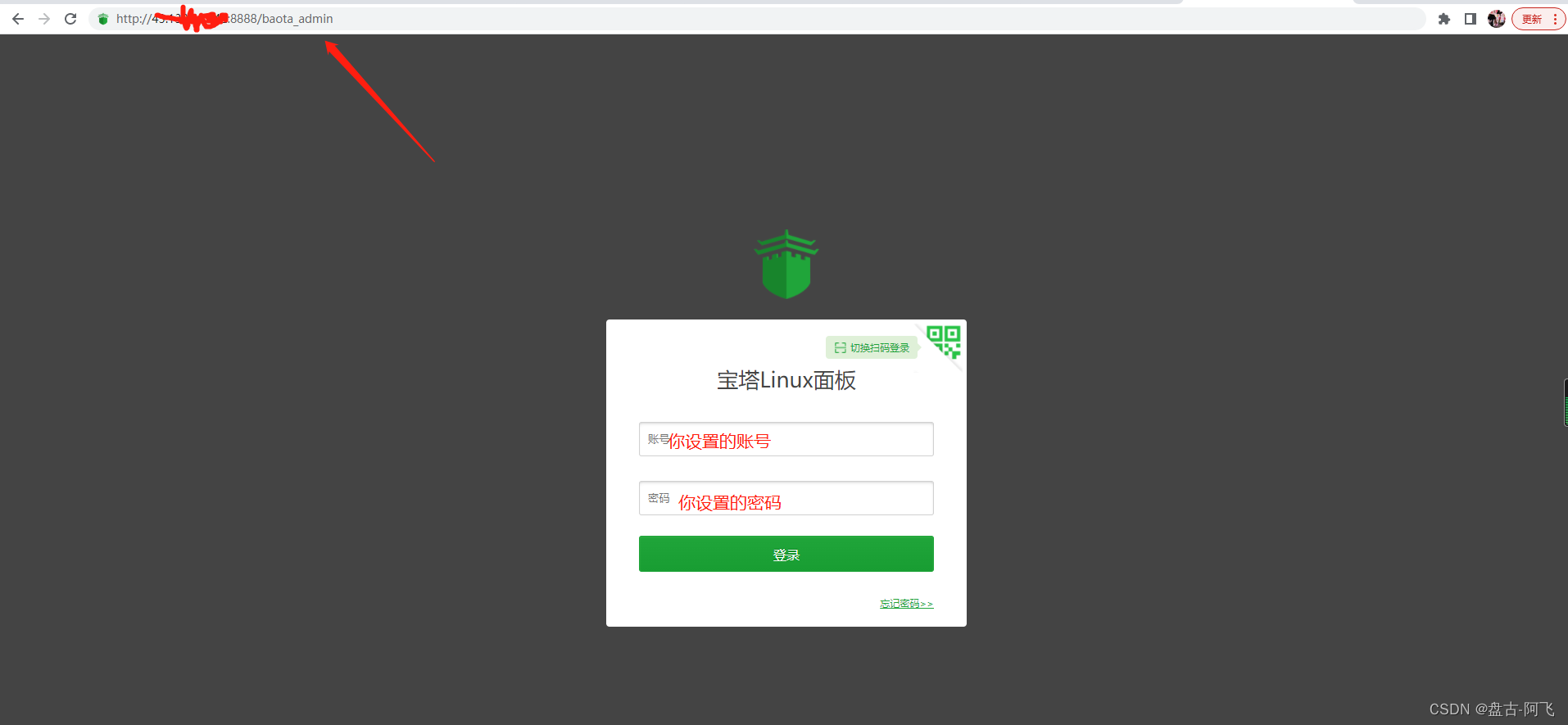本文讲述CentOS搭建宝塔全过程
1、云平台控制台创建及安装CentOS系统。
不管哪个云应该都有这个系统的。
注意事项:
(1)CentOS系统建议7.4、7.6版本!
(2)创建系统时一定要设置root密码!!!创建好以后你的账号密码如下:
账号:root
密码:你设置的密码!!!
(3)本文以腾讯云为例,当然不管什么平台都是差不多呢~不会有太大的误差。
2、打开宝塔官网,链接:宝塔面板 - 简单好用的Linux/Windows服务器运维管理面板
3、下载安装SSH终端软件,宝塔提供的工具超好用!链接:宝塔SSH终端:一款同时支持SSH和SFTP客户端的免费软件!
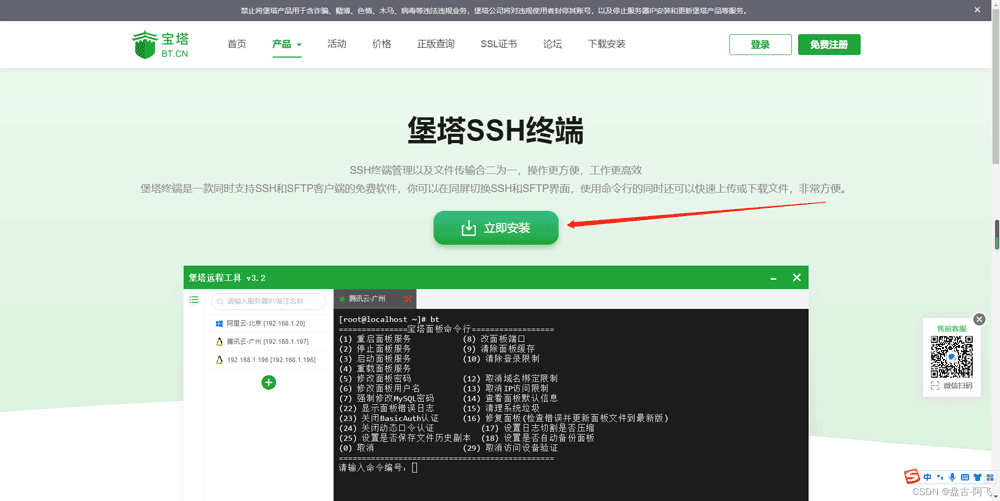
双击打开压缩包
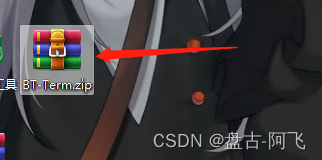
双击打开这个exe程序
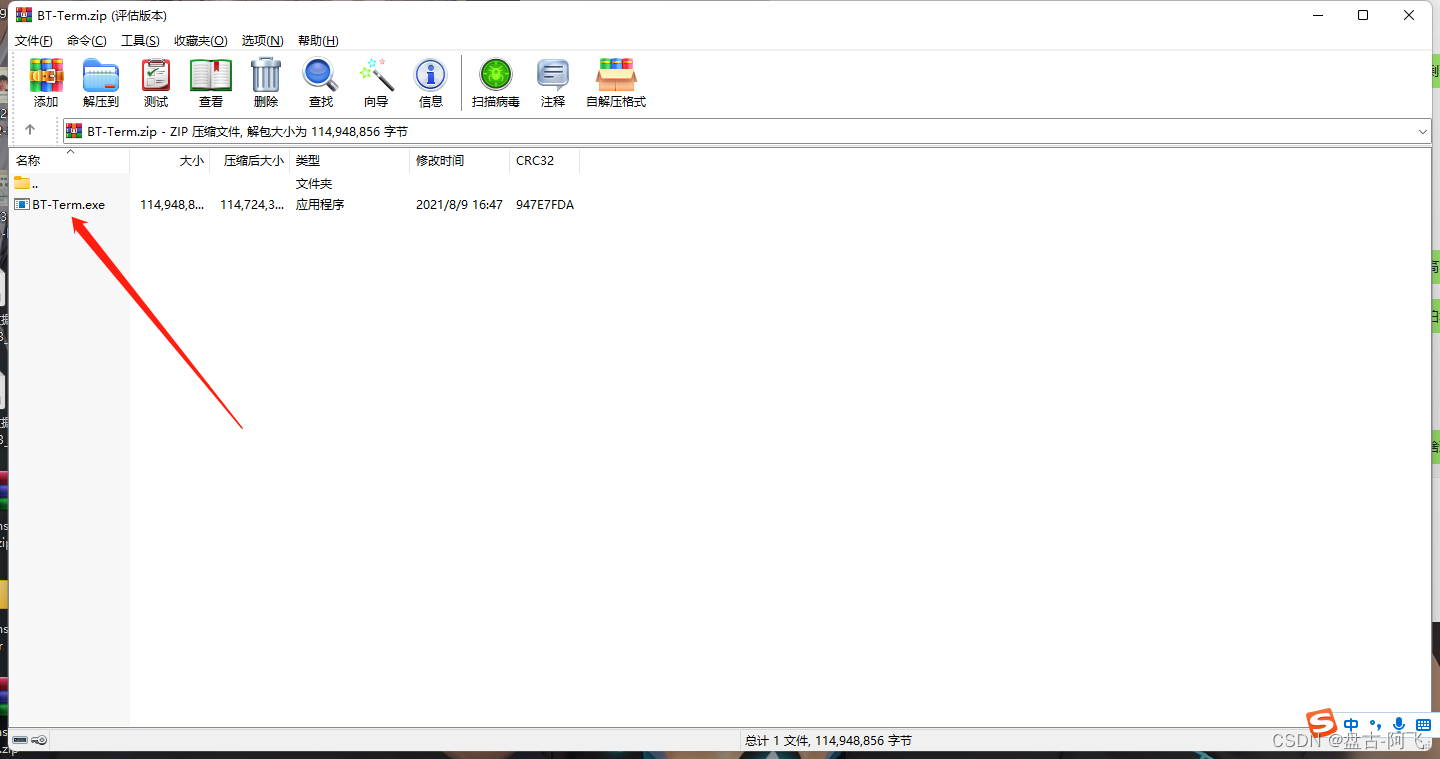
安装步骤:
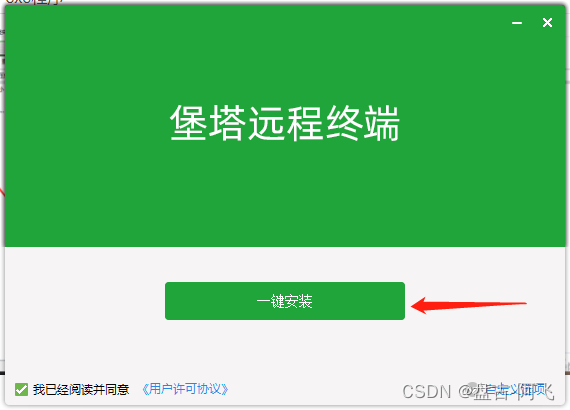
无脑一键安装就完啦!
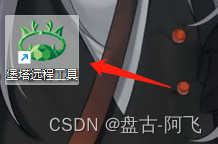
桌面就有这个程序啦!
4、通过宝塔远程工具连接我们的服务器
双击打开工具
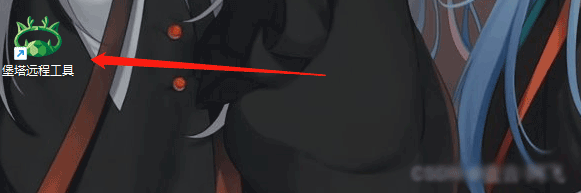
点击加号添加服务器
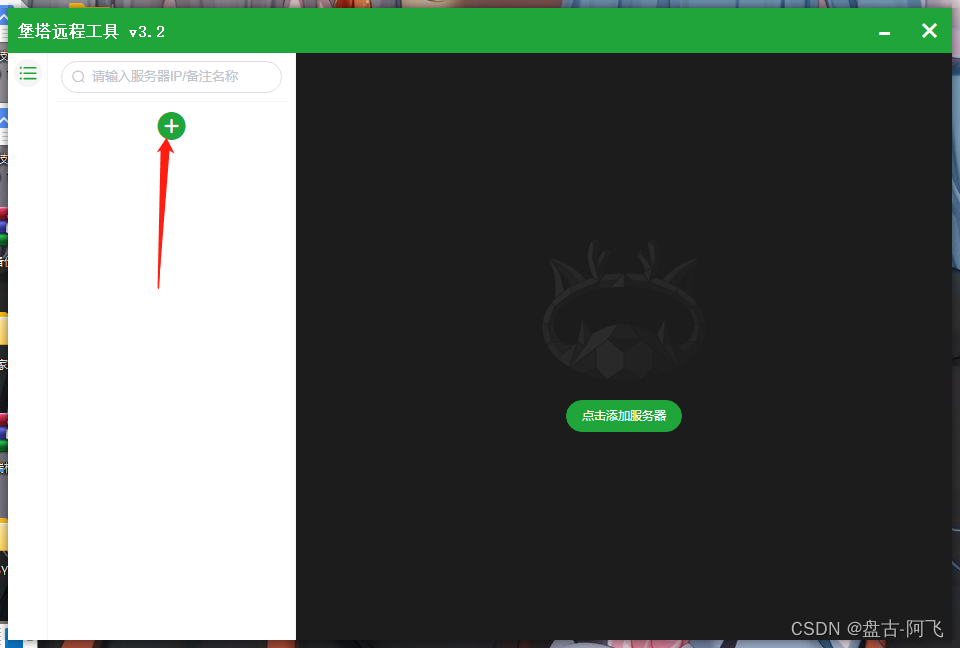
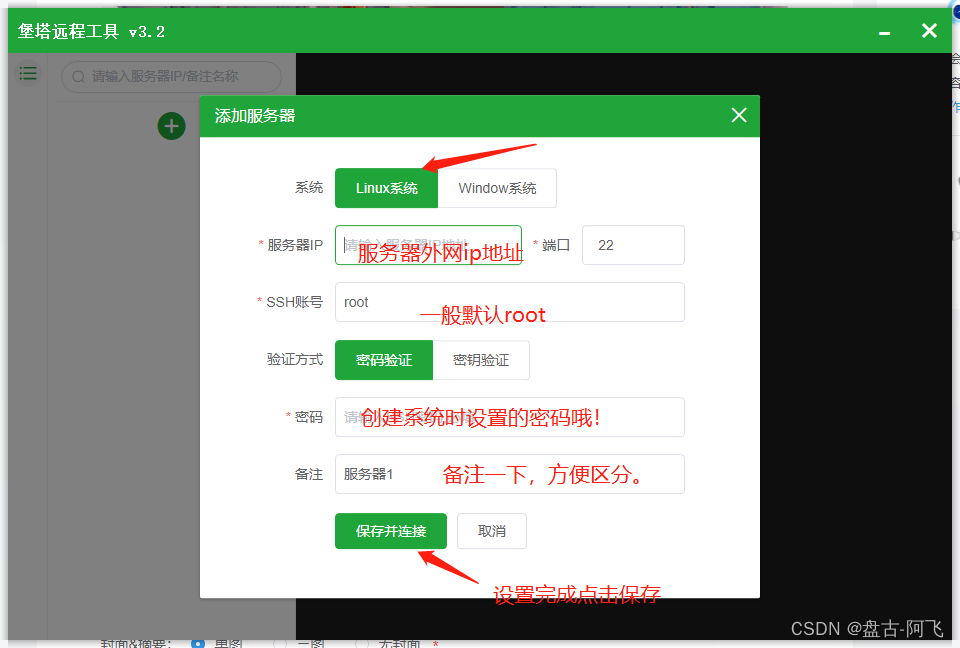
这里我们安装完系统看到正在运行了,说明可以连接服务器了。
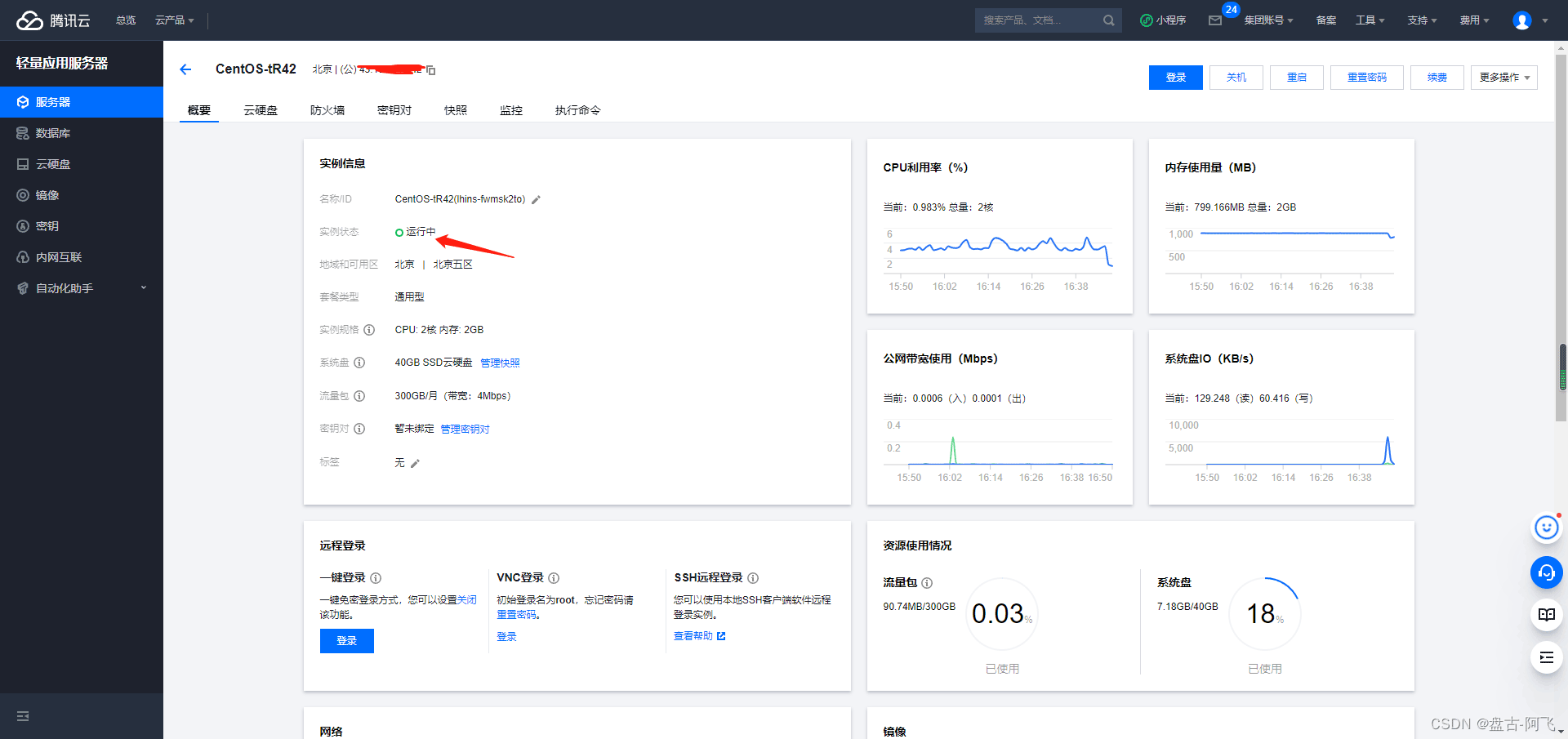
保存
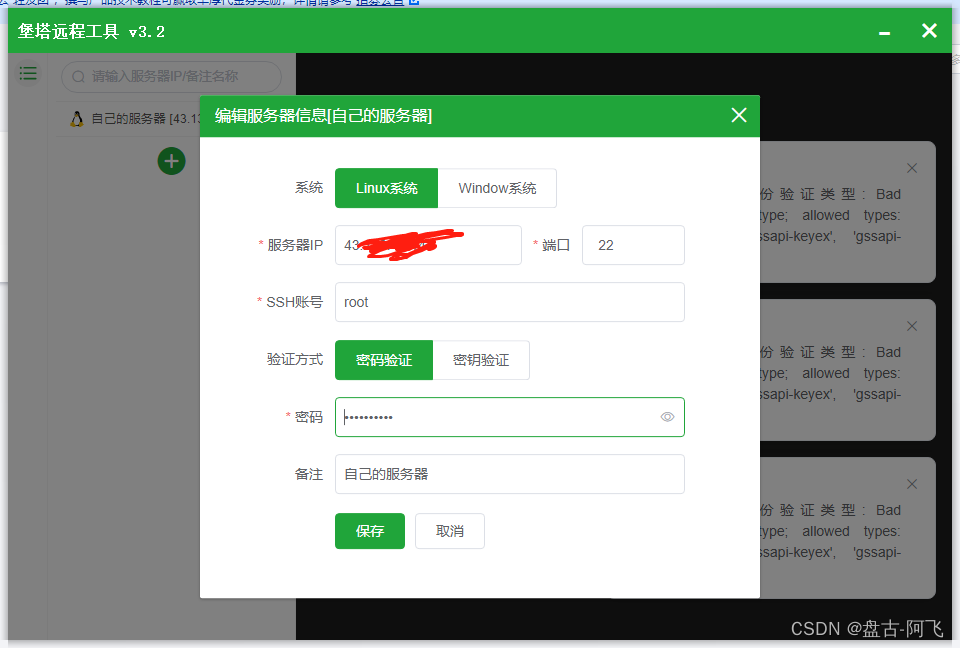
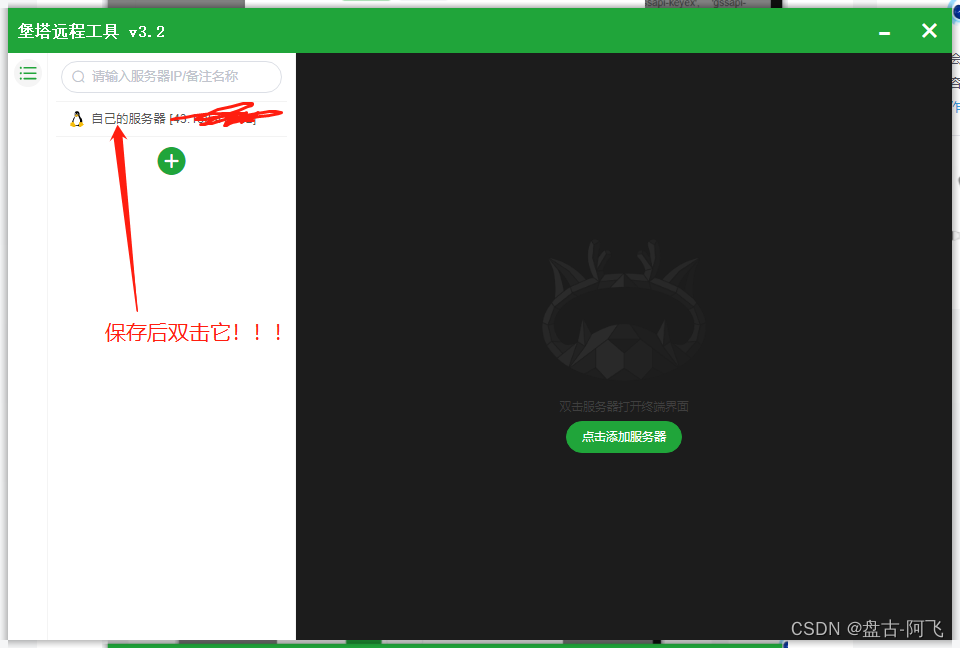
这个就说明连接成功了!
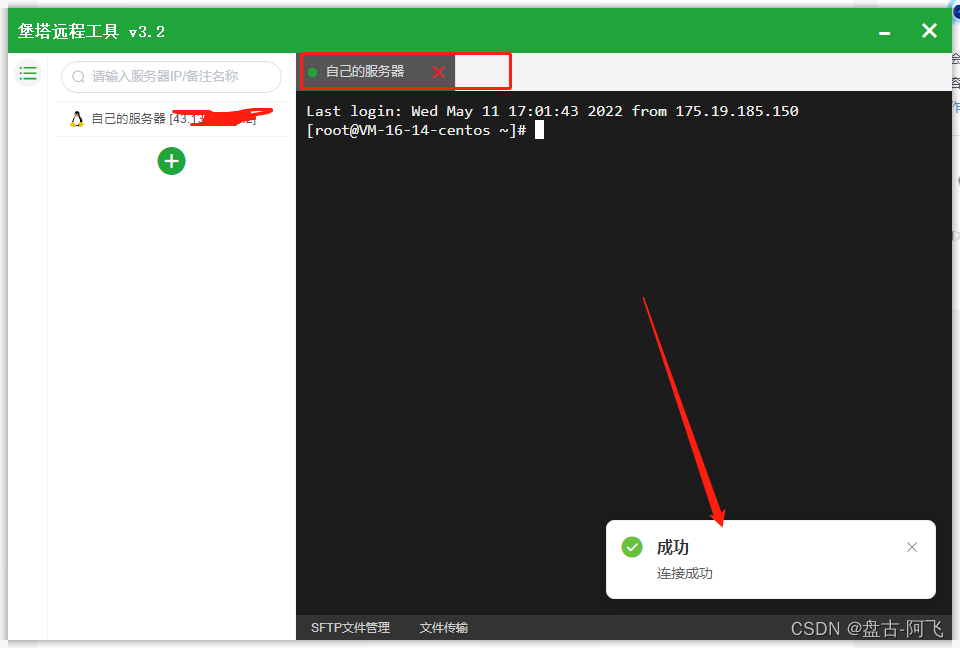
5、安装宝塔
(1)安装之前请到云平台上对你的服务器防火墙开通一些端口:
8888、888、20、21、22、3306、80、443、22
当然有的云平台可以直接开通全部端口设置,安全考虑自行设置。
(2)腾讯云配置如下:
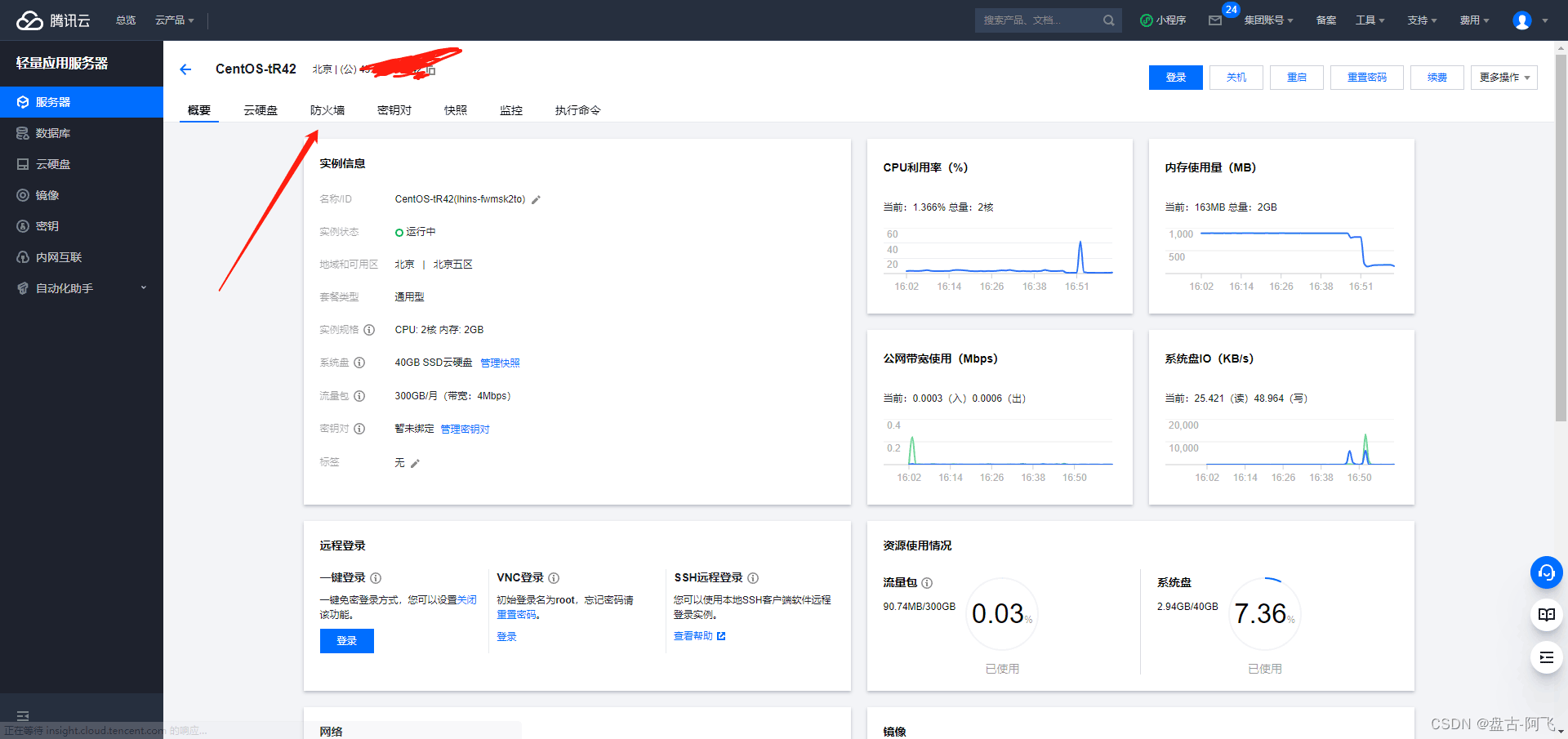
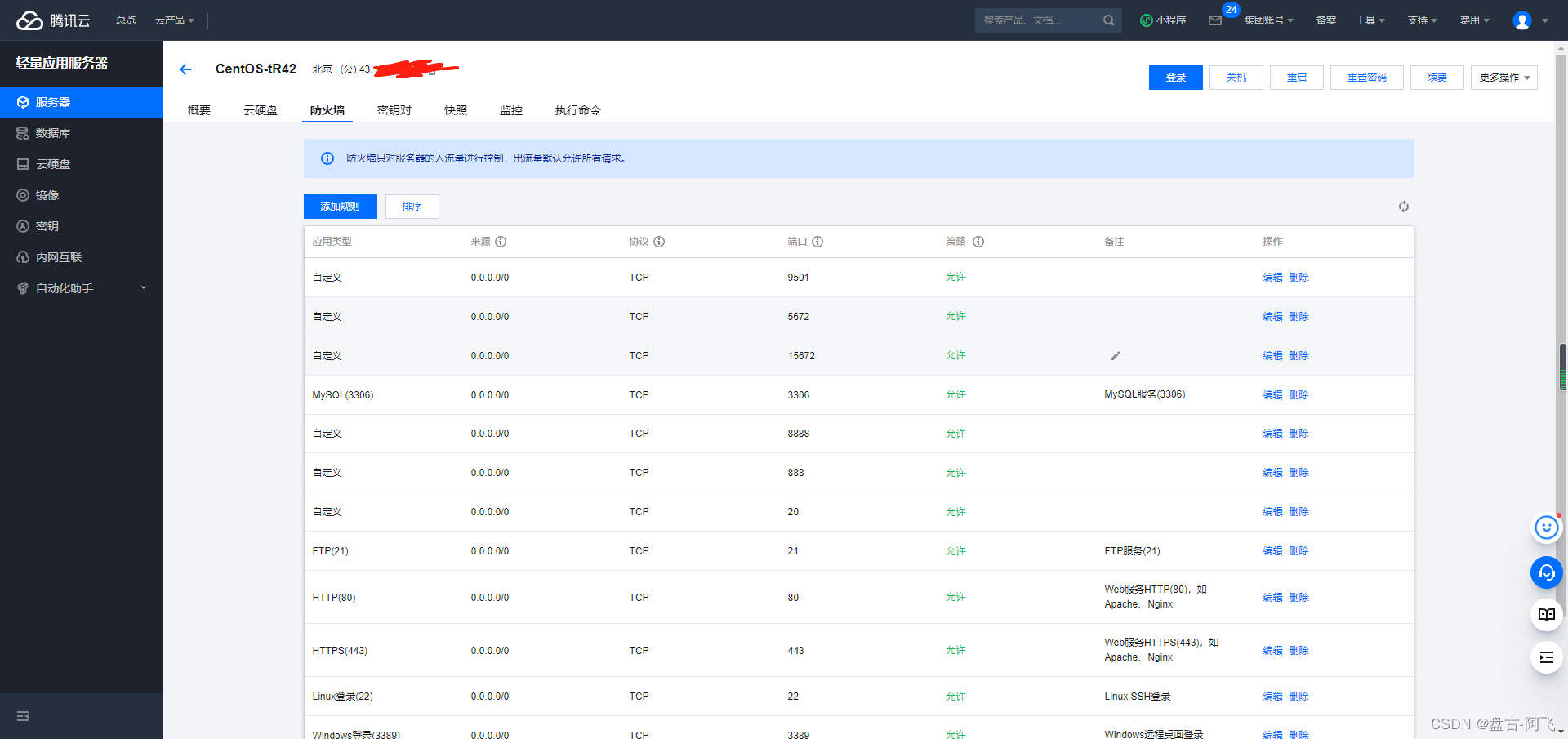
(3)安装宝塔链接:宝塔面板下载,免费全能的服务器运维软件

点击复制命令
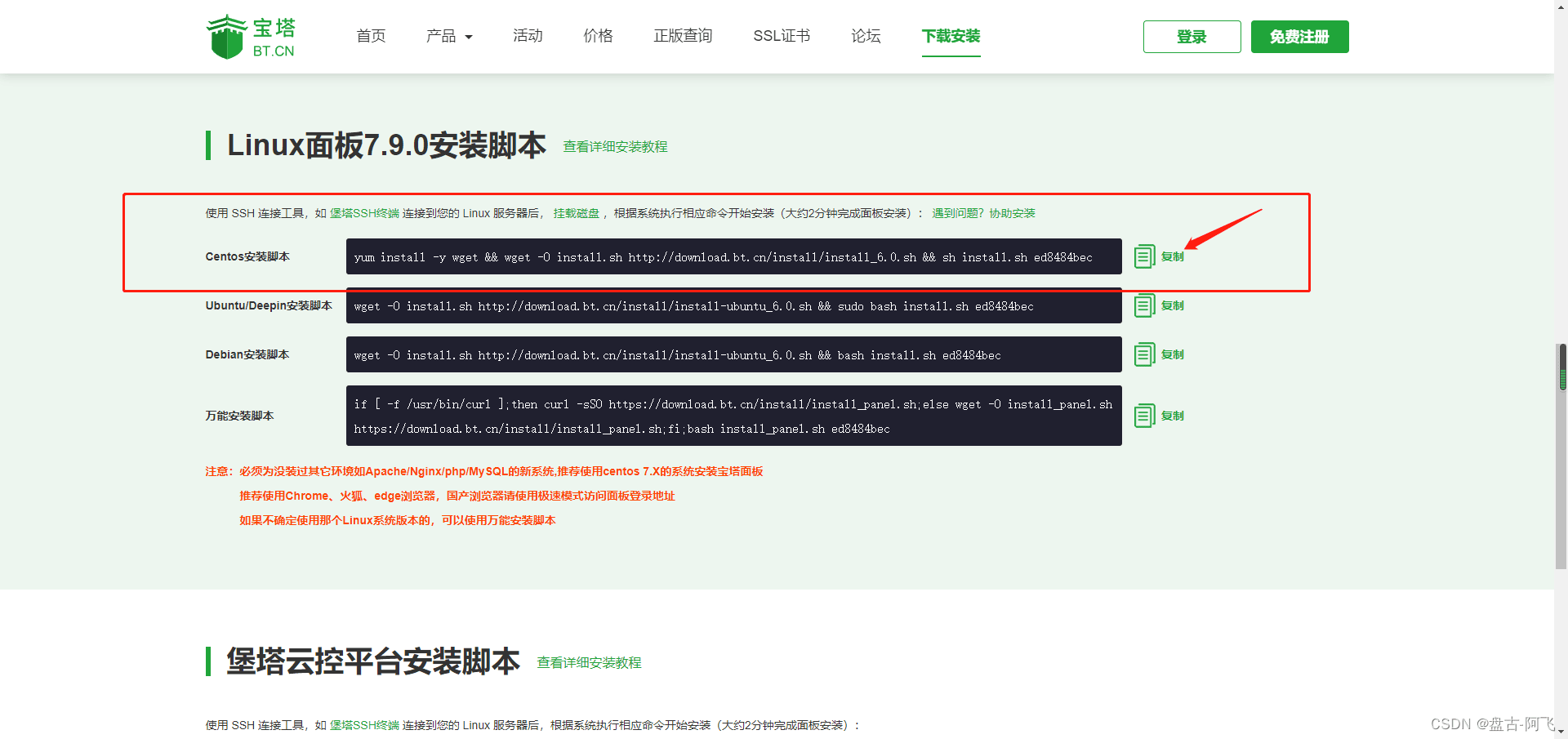
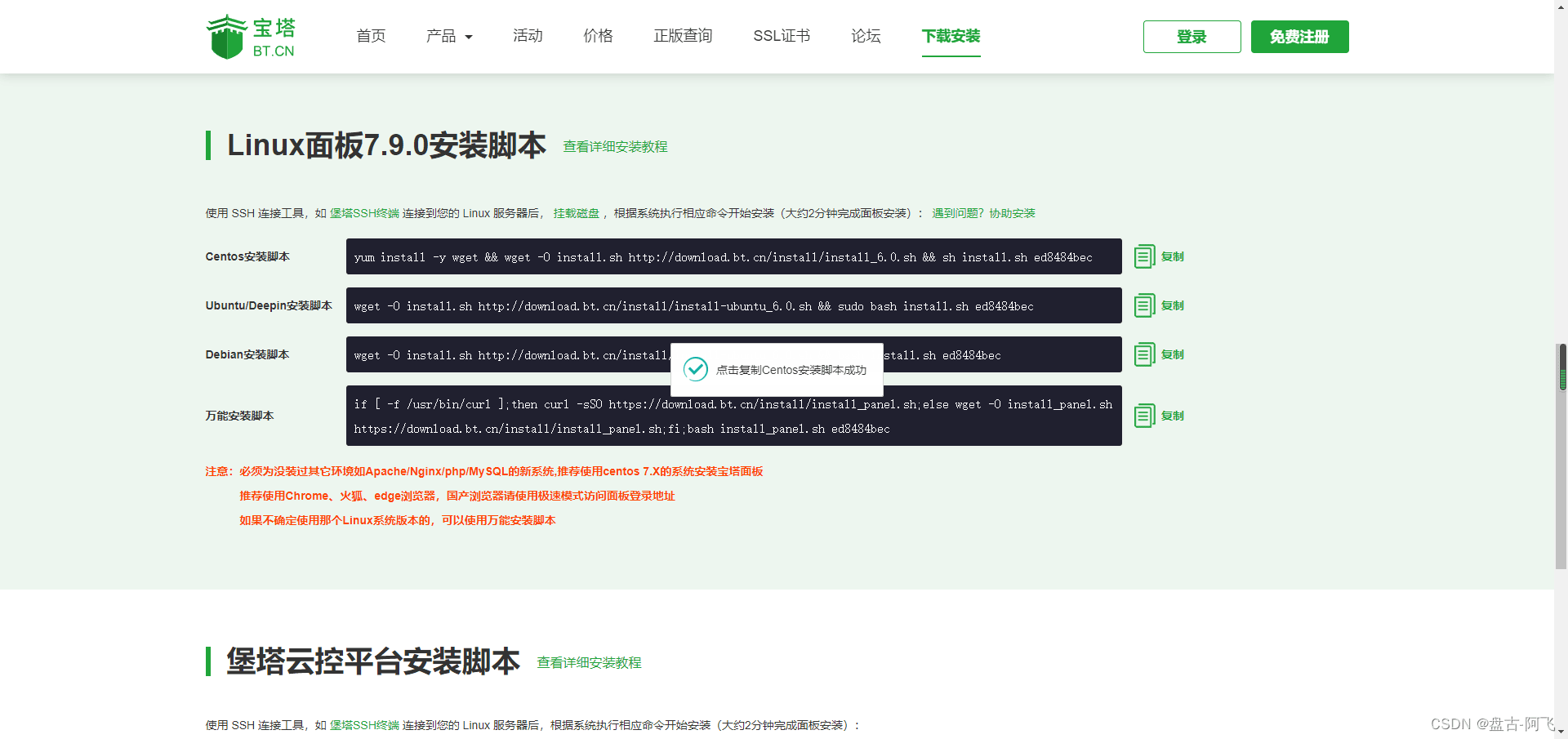
到远程工具中右键粘贴命令,然后回车,就自动跑起来了!
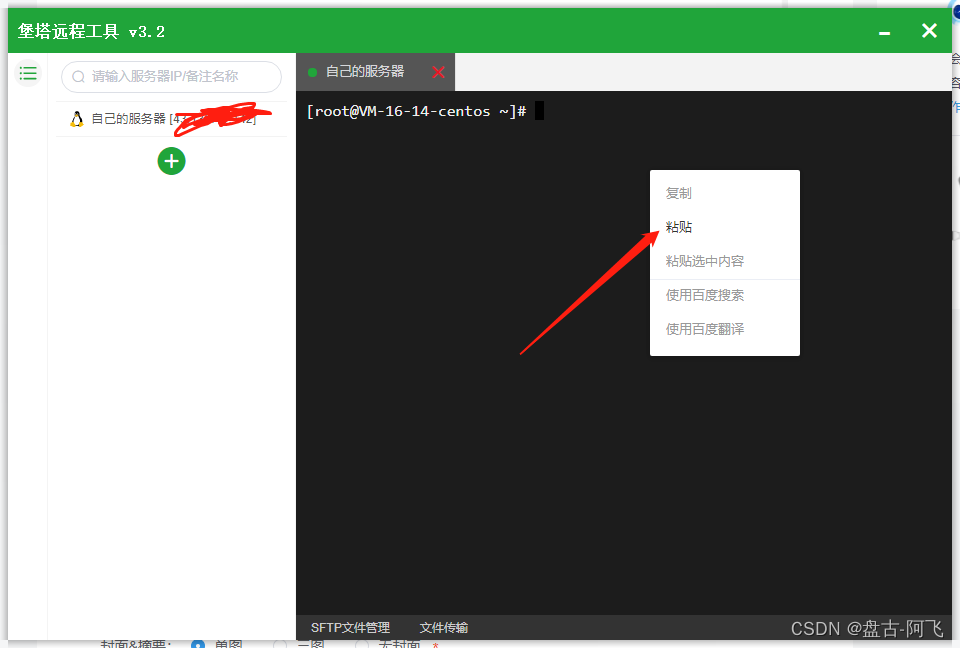
回车!!!
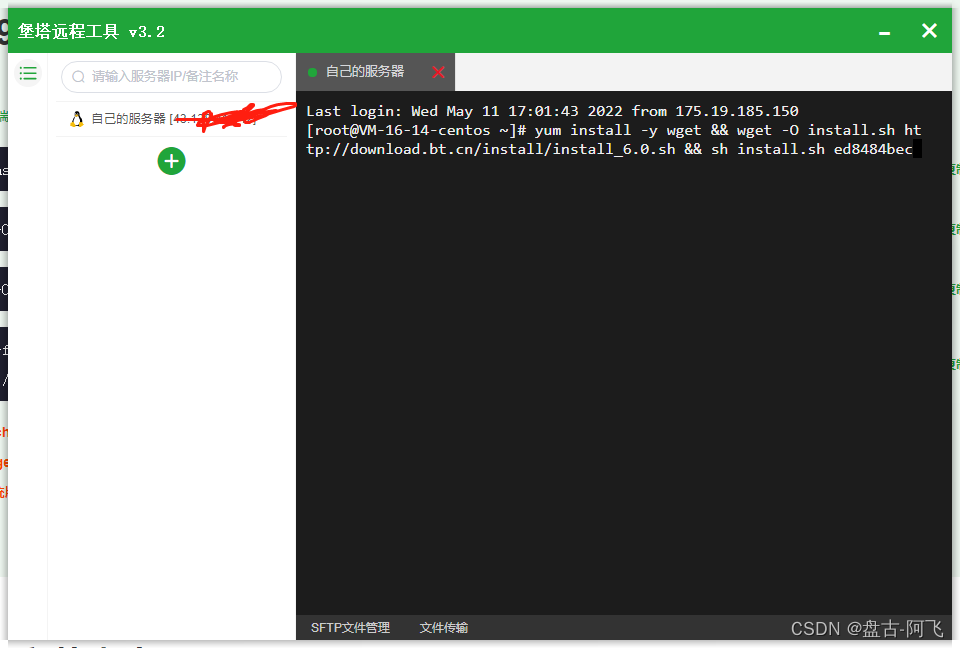
跑起来了,自动安装。
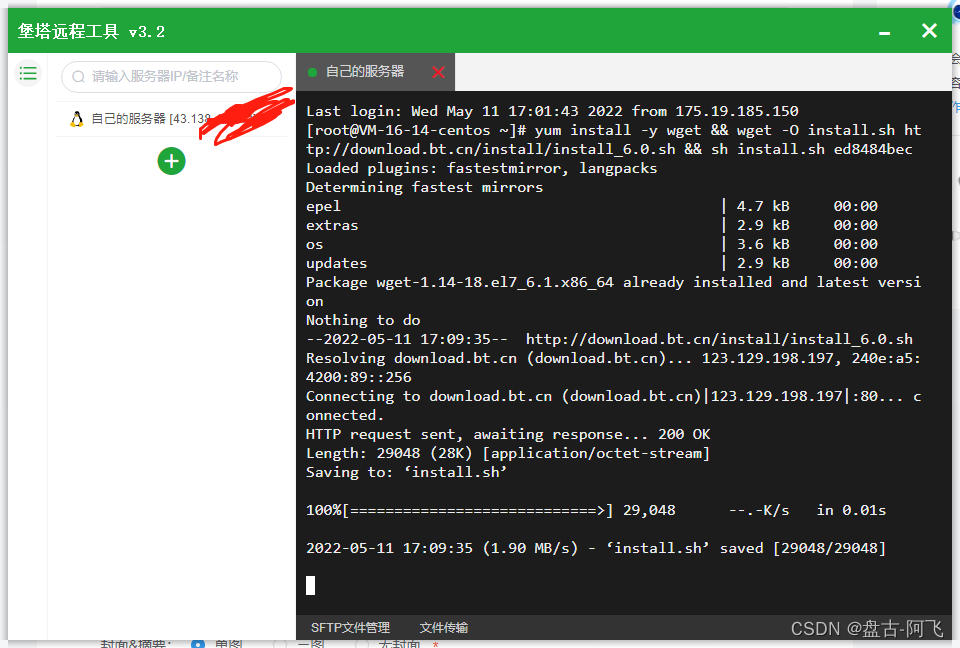
这里会停住,直接输入y,再回车!
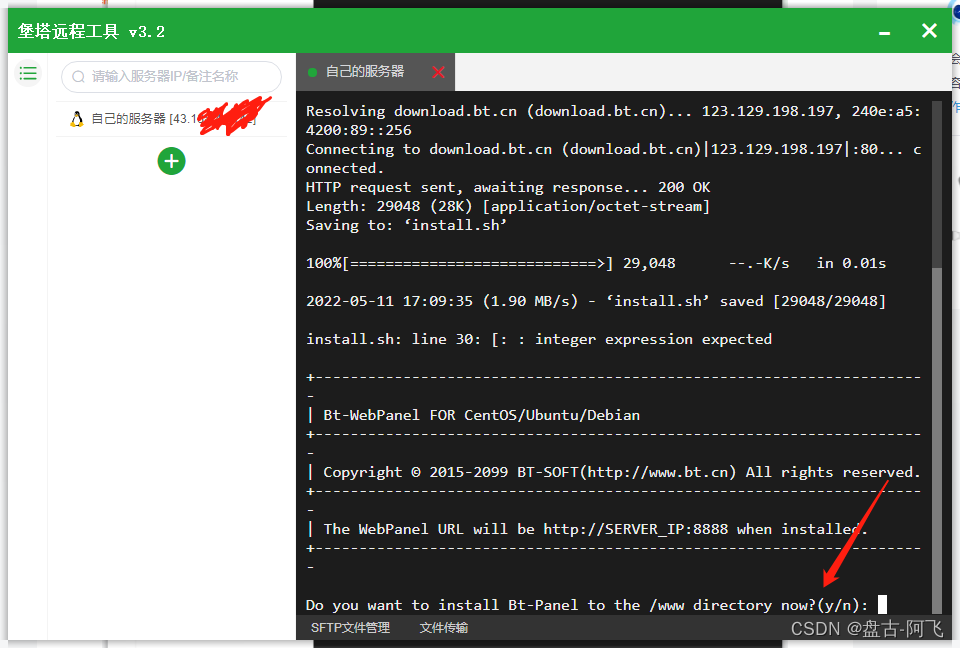
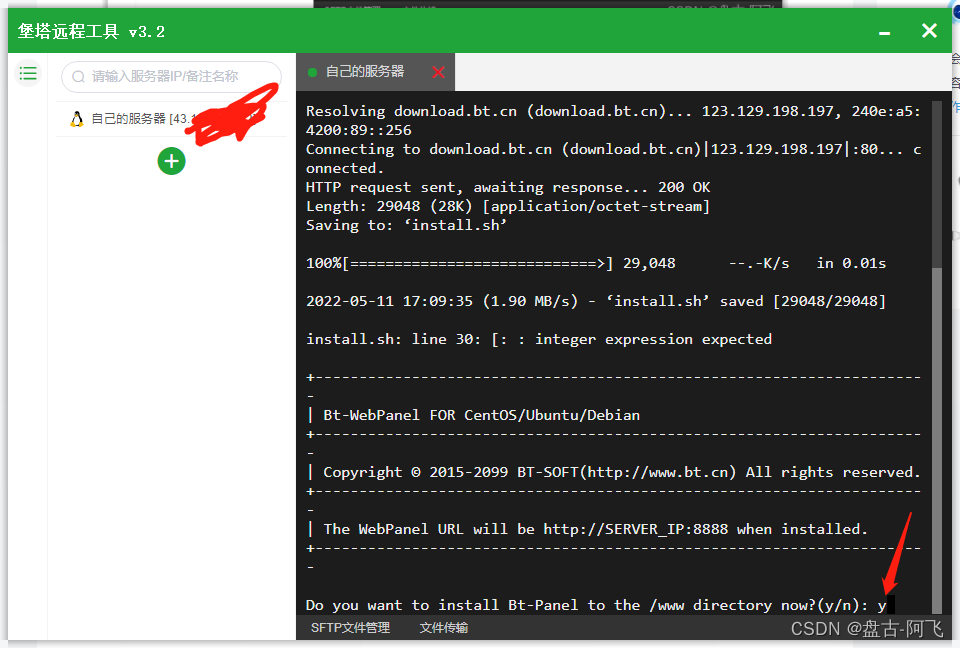
继续往下跑了
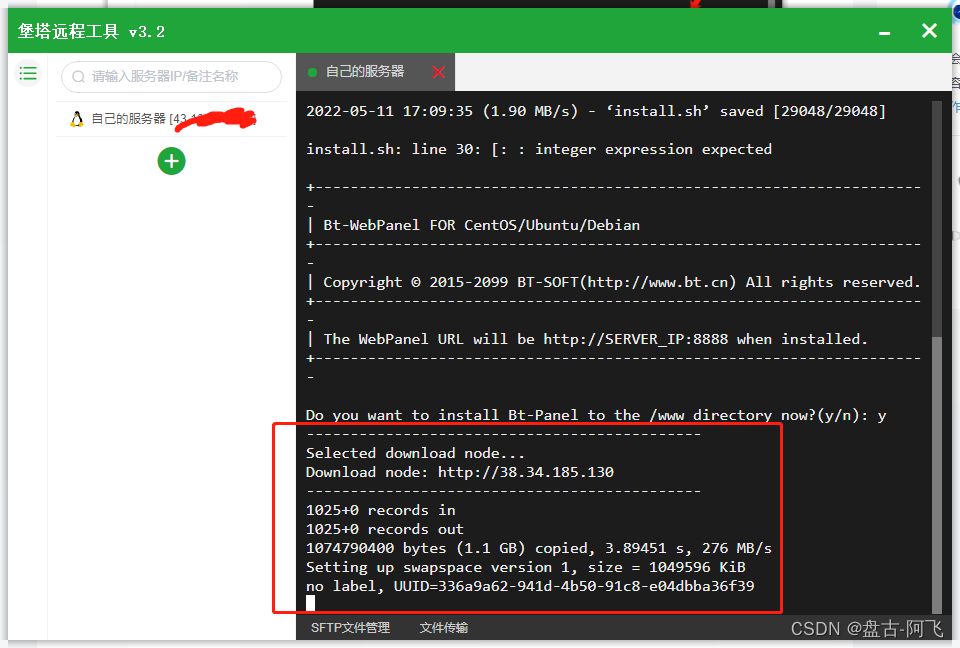
接下来就耐心等待吧
直到出现这个界面就说明你安装完成了!
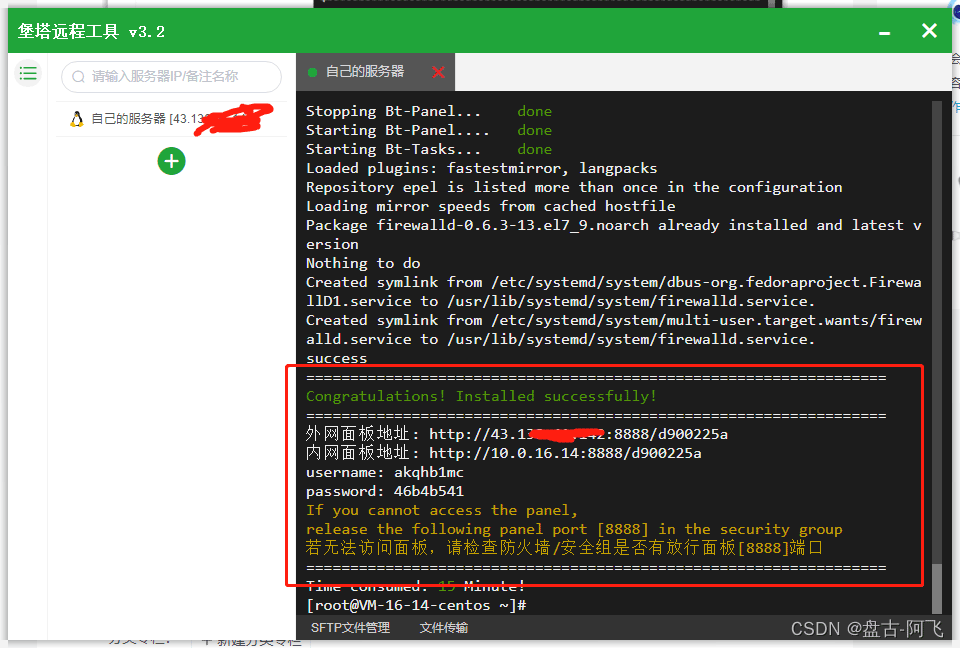
鼠标左键选中这个区域,右键复制,新建一个txt粘贴保存这个信息!必须保存!!!
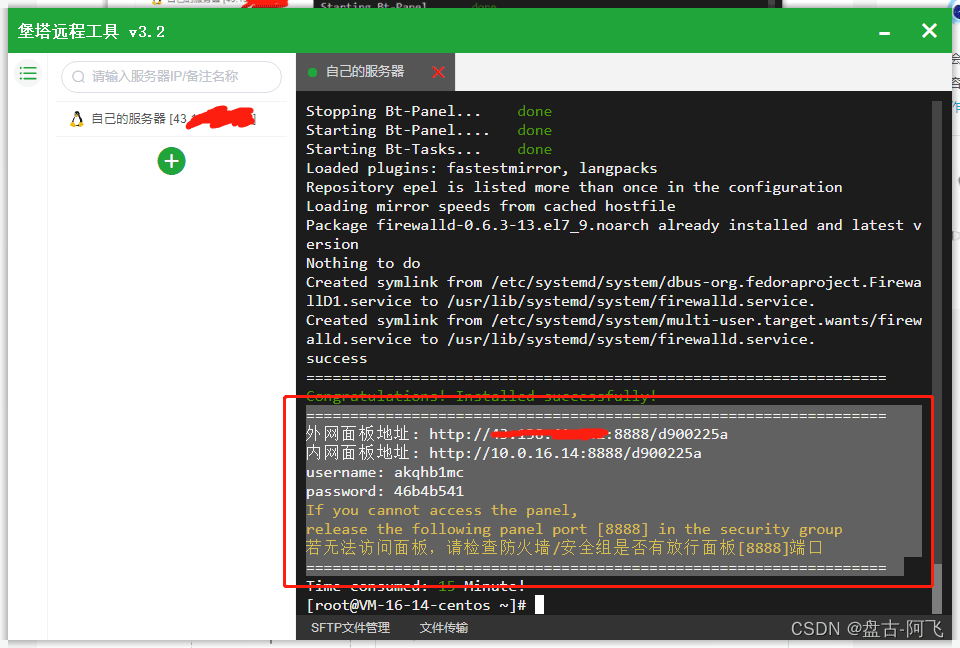
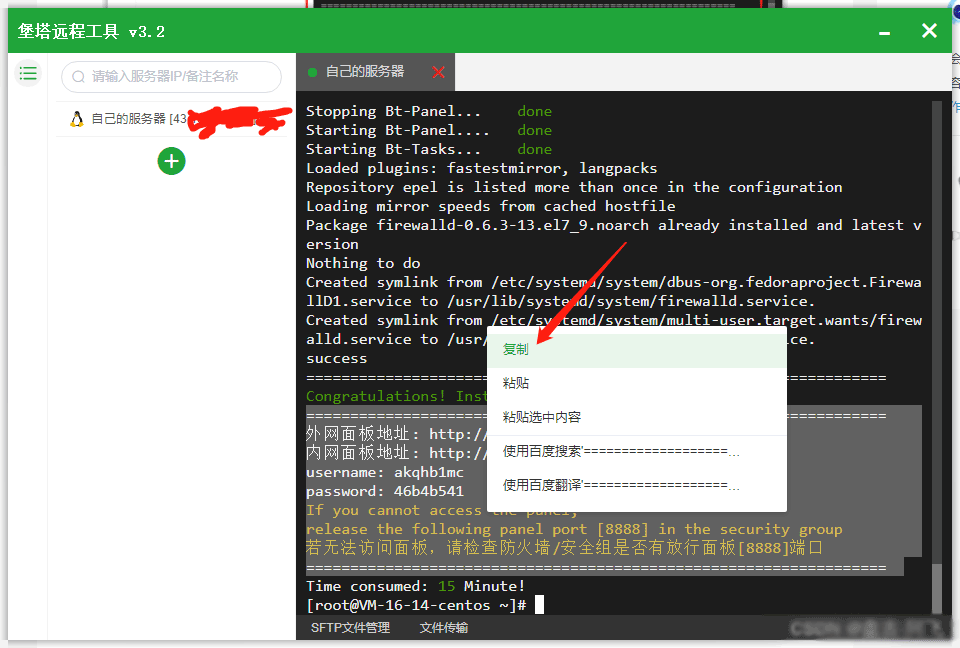
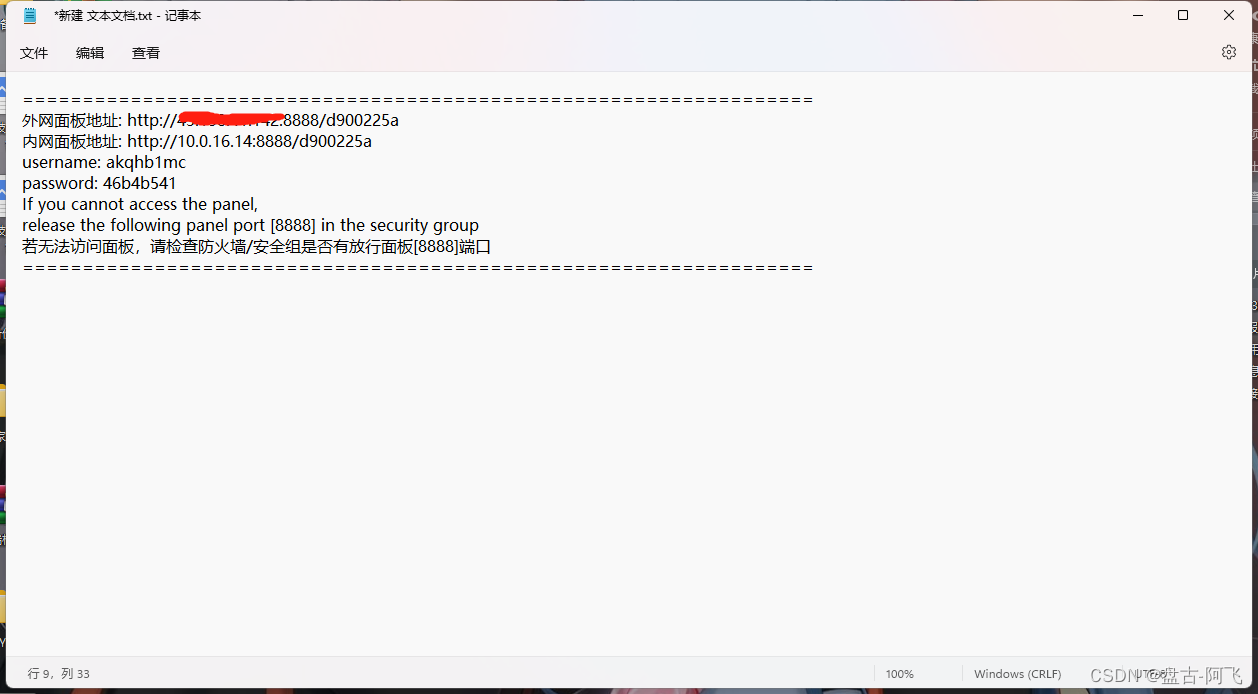
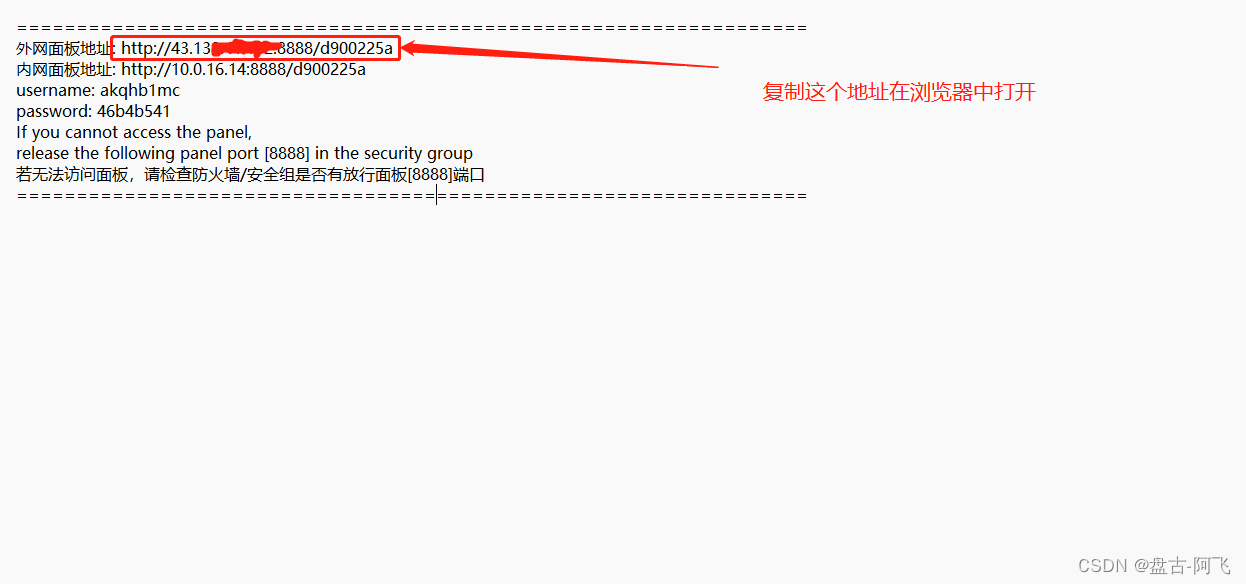
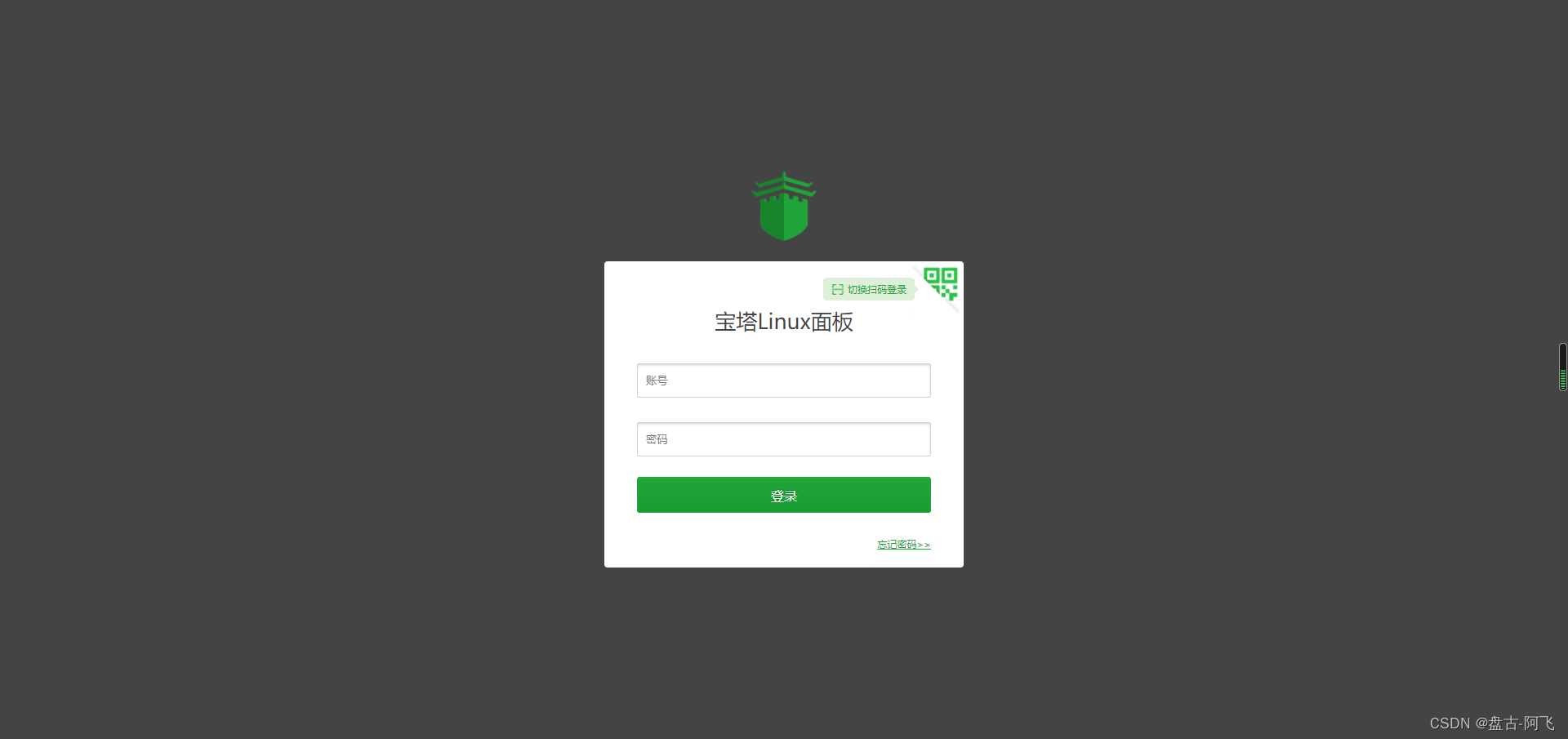
恭喜你安装完成了!
6、登录宝塔配置环境等
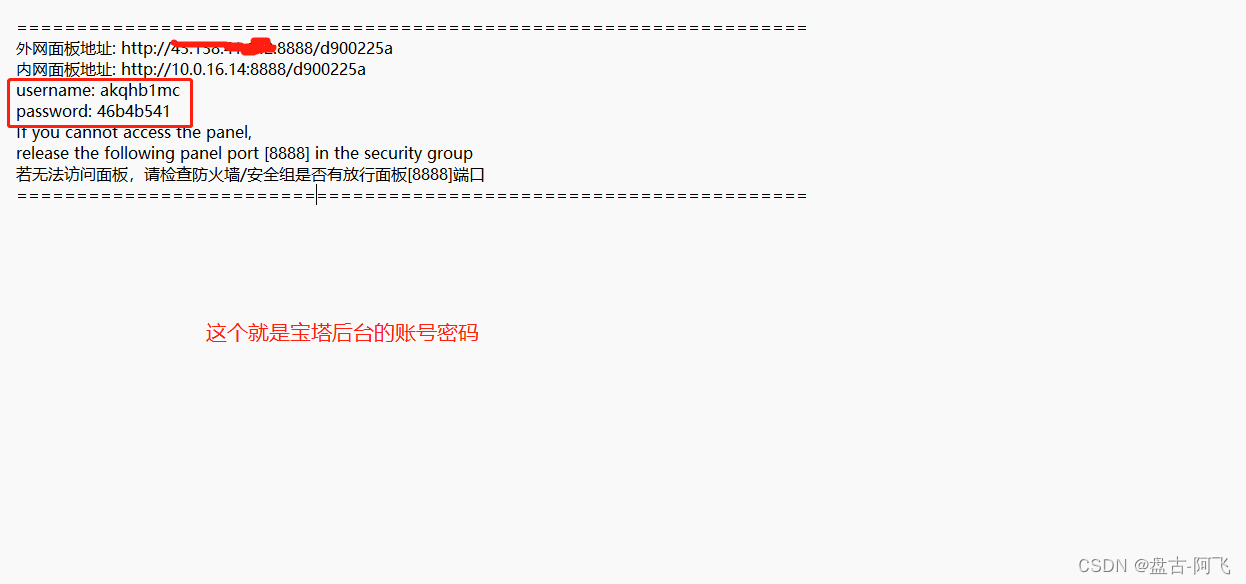
滑到底部后勾选并点击进入面板
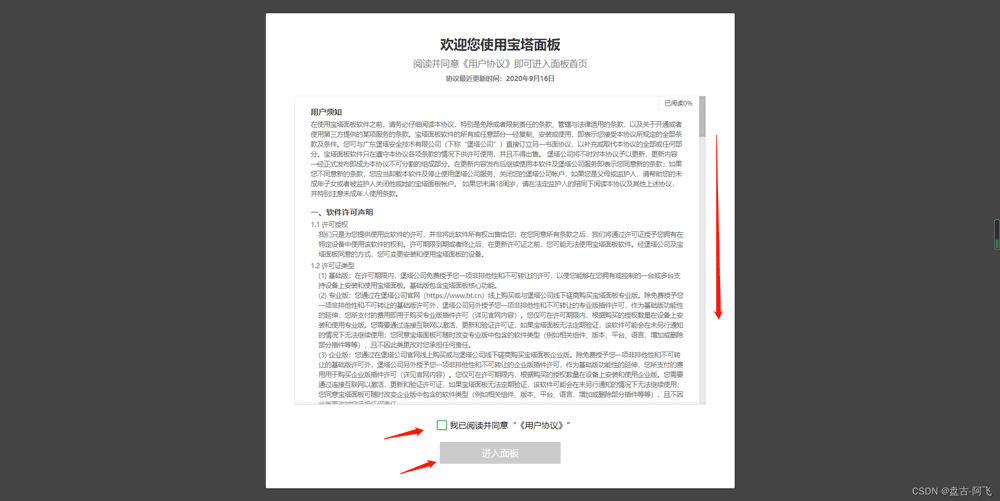
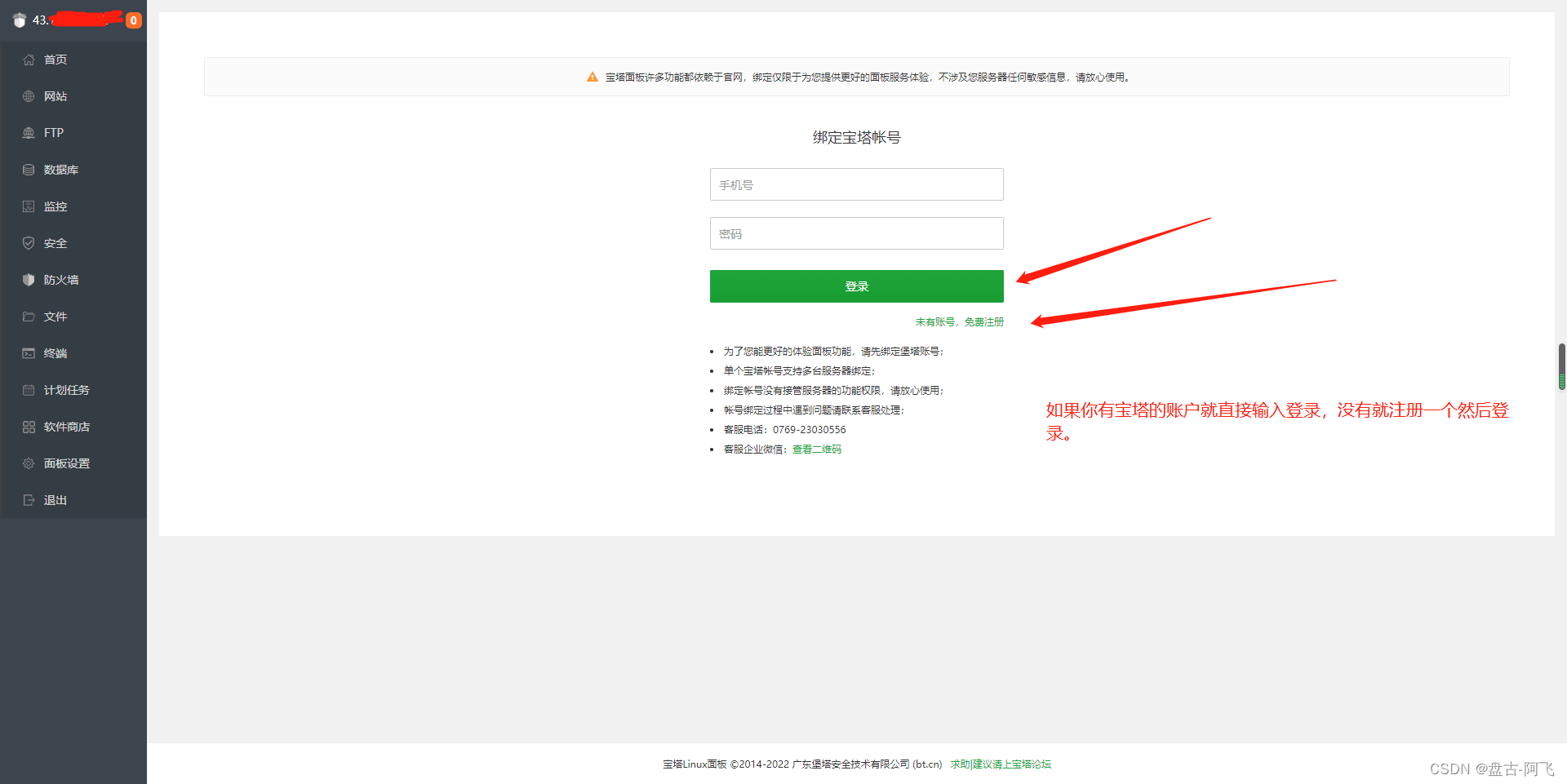
进入后会弹出要求你安装一个默认的环境
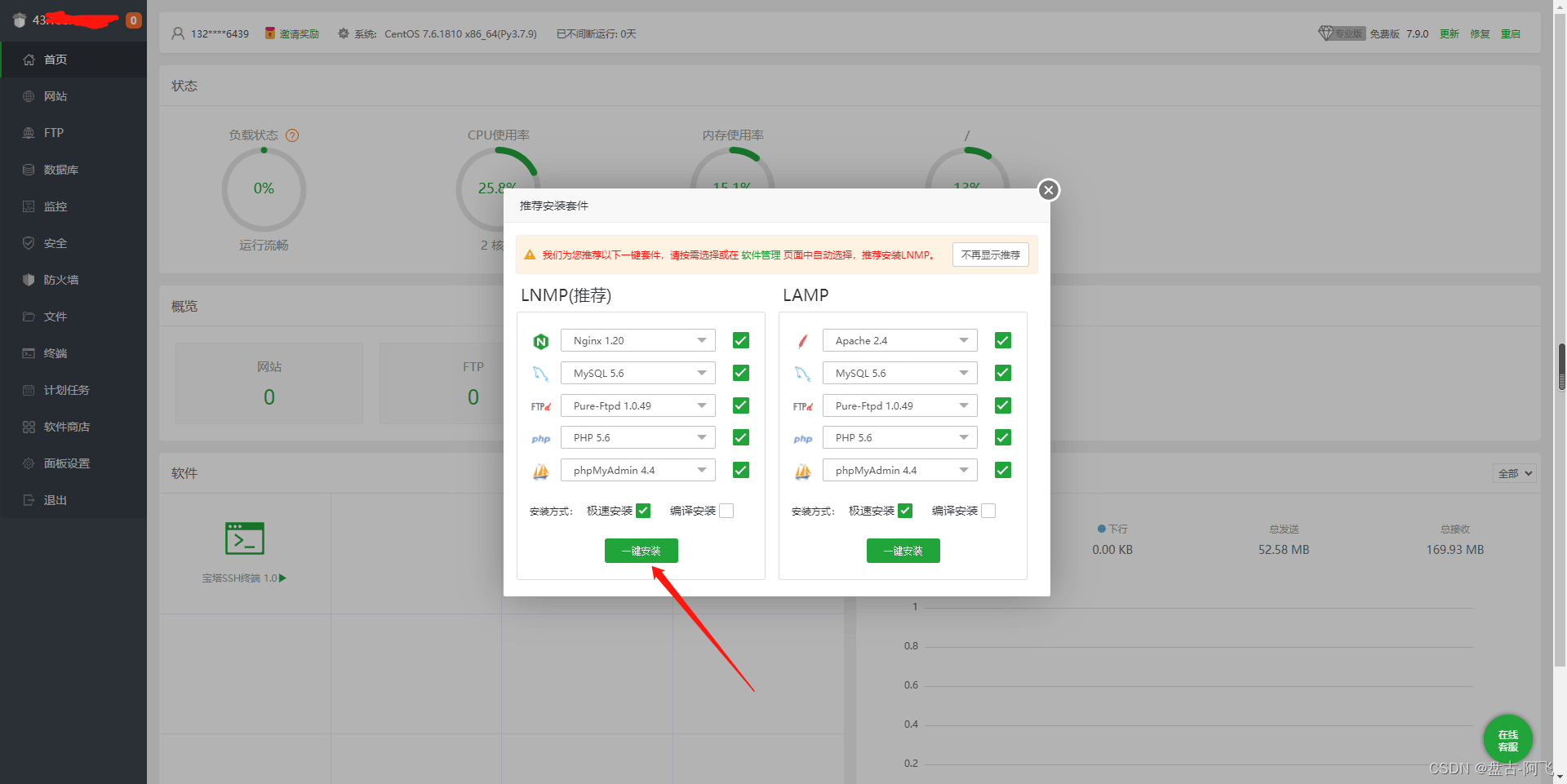
开始安装

环境安装完成
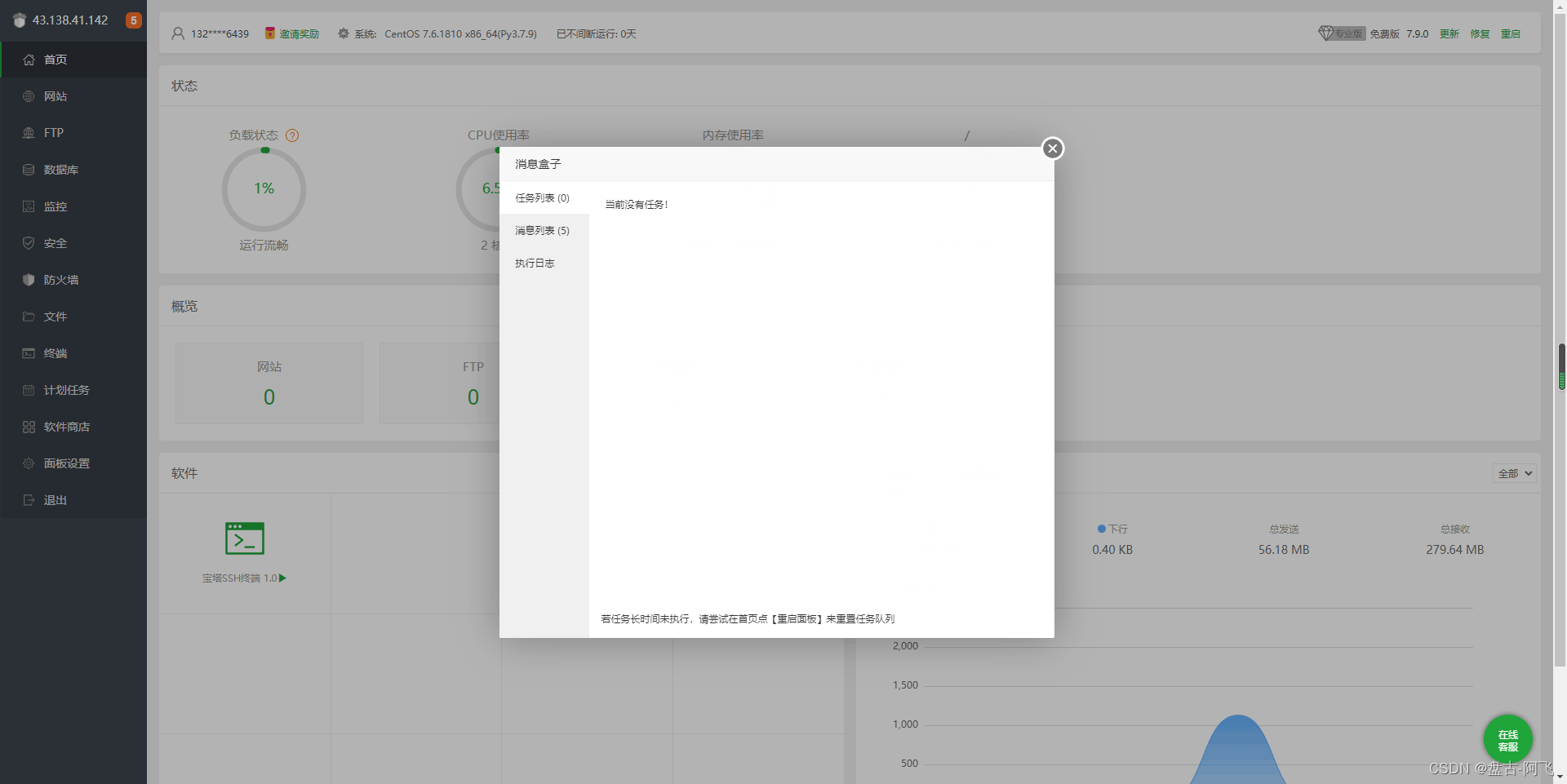
7、部署站点
添加站点
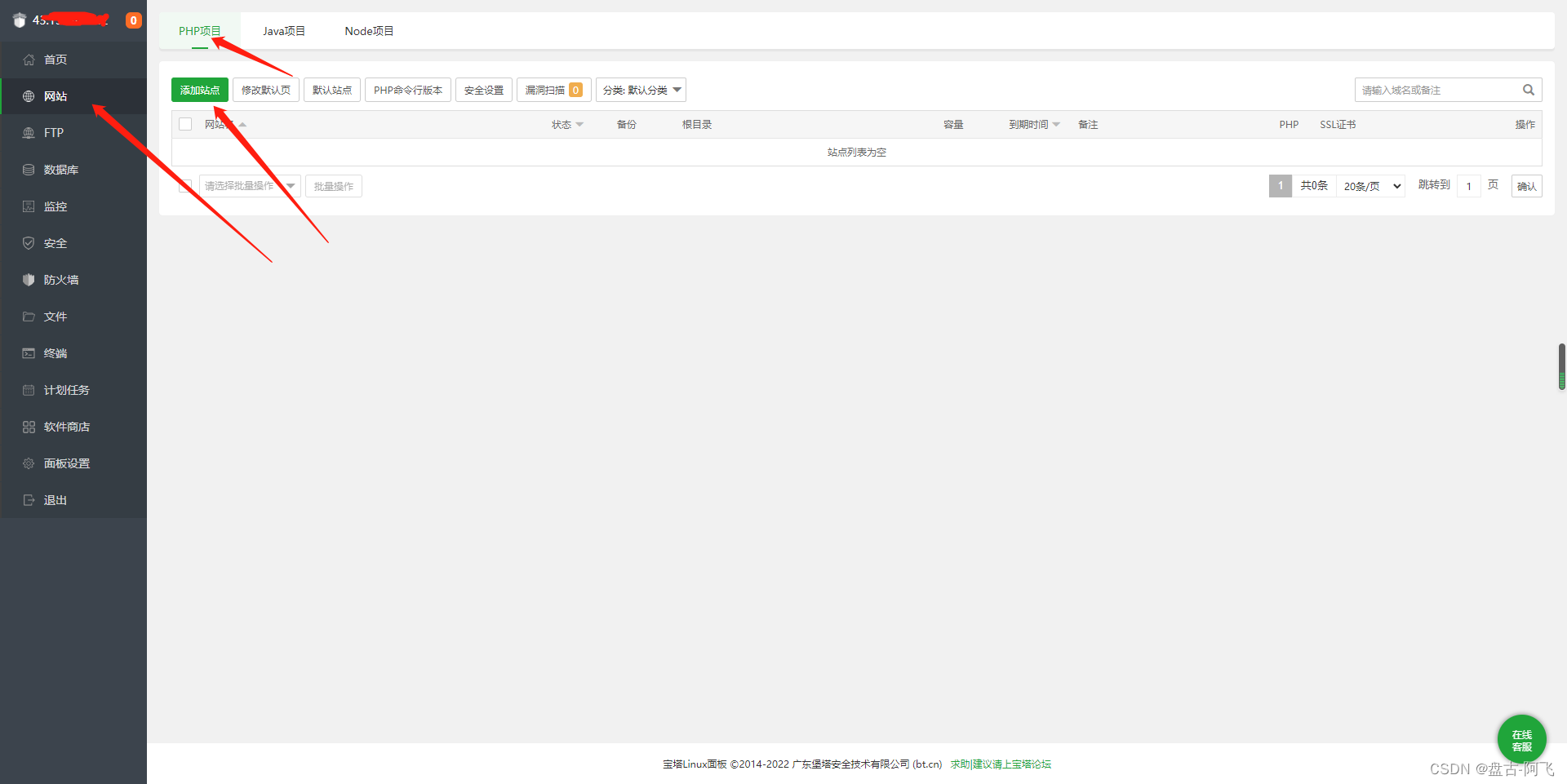
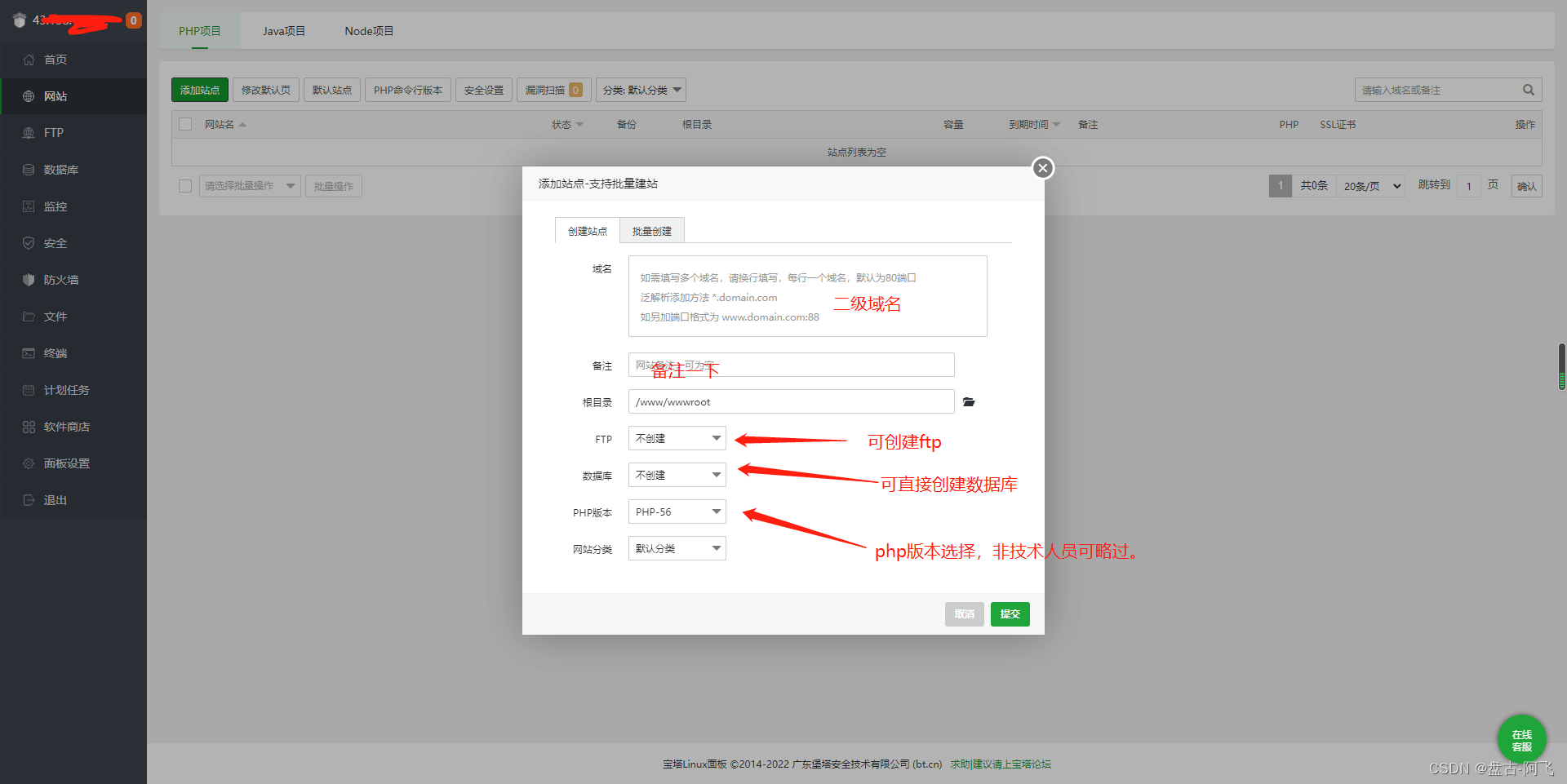
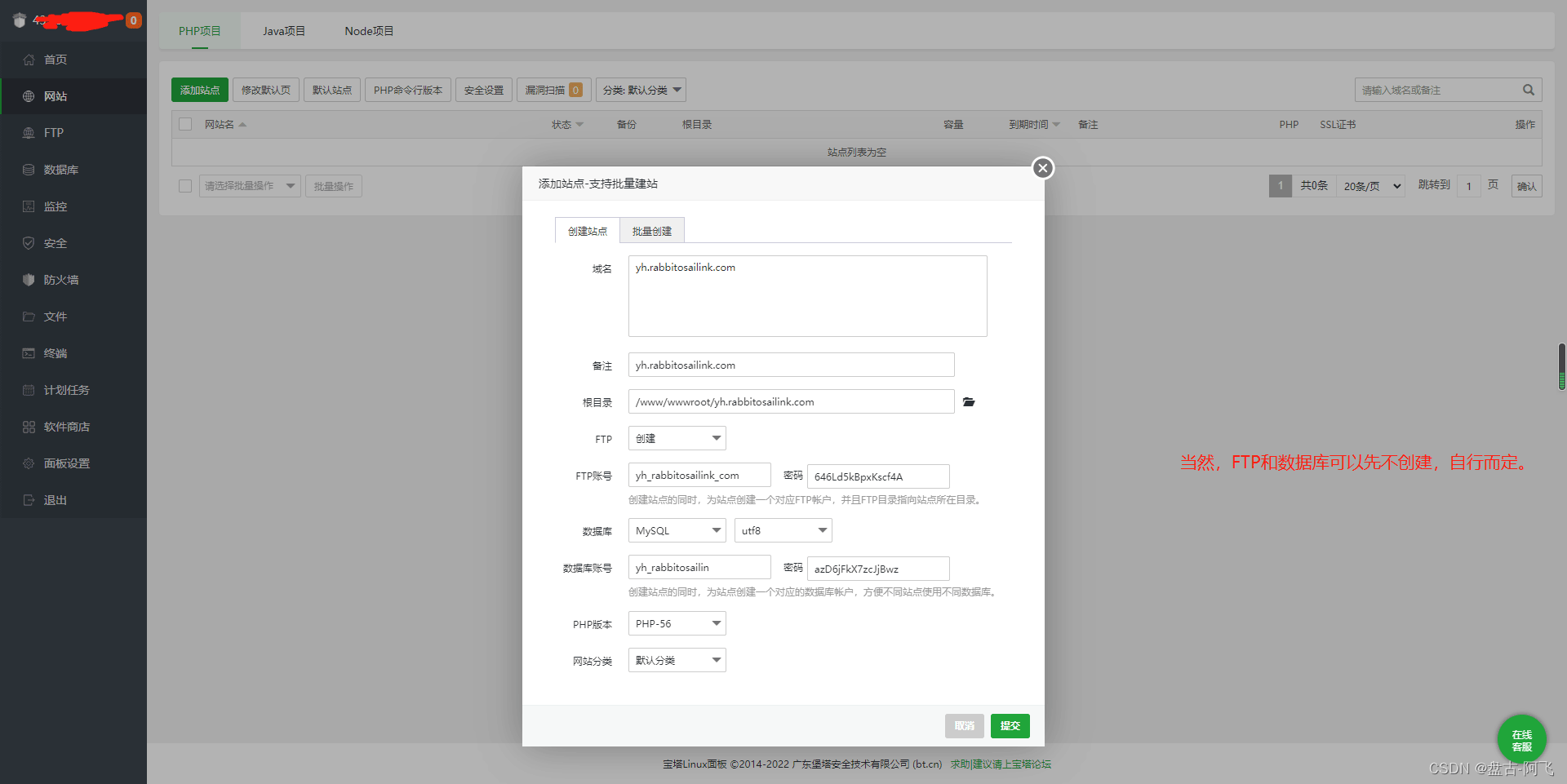
确认添加,结果如下:
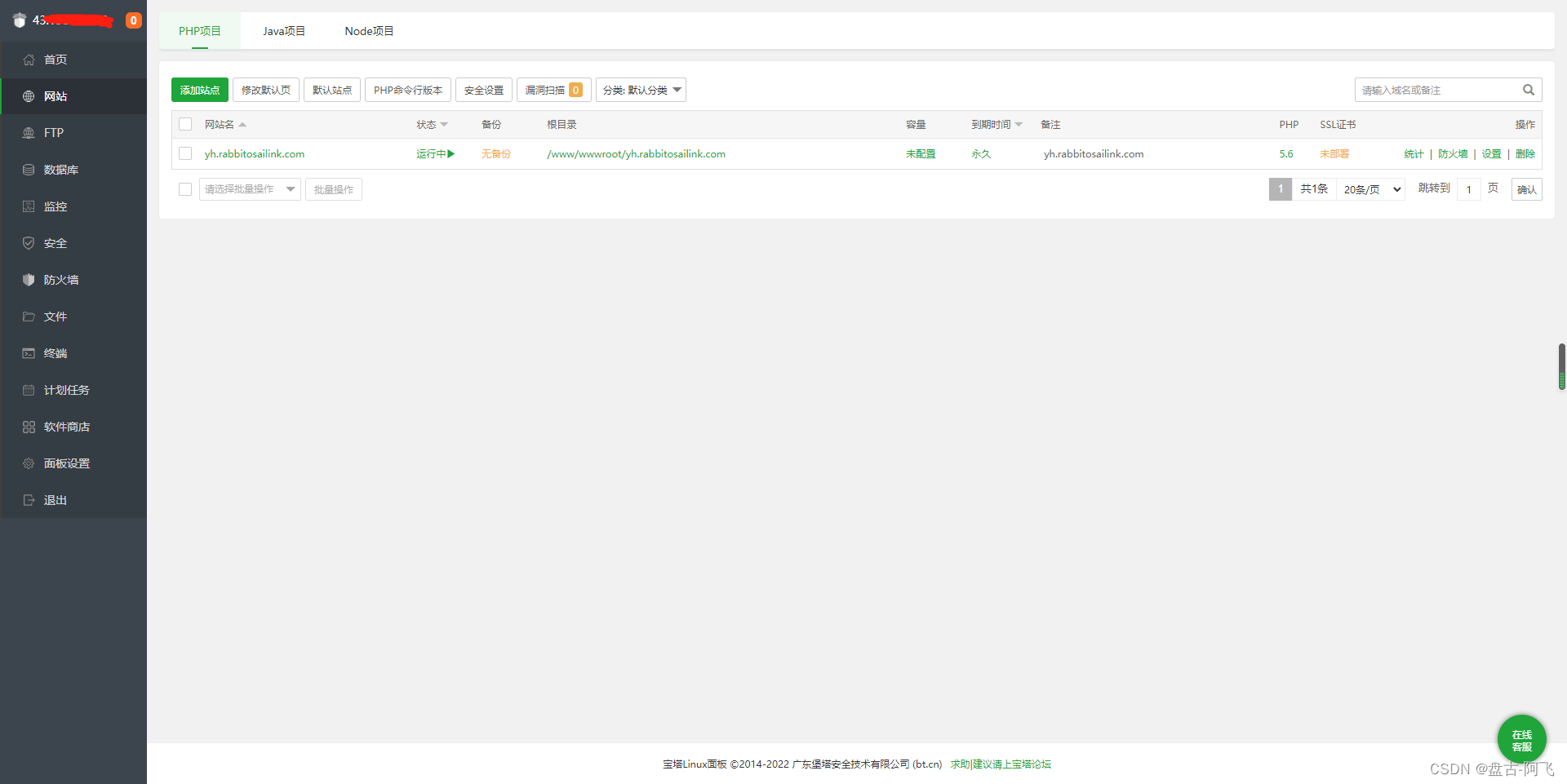
8、 SSL证书配置
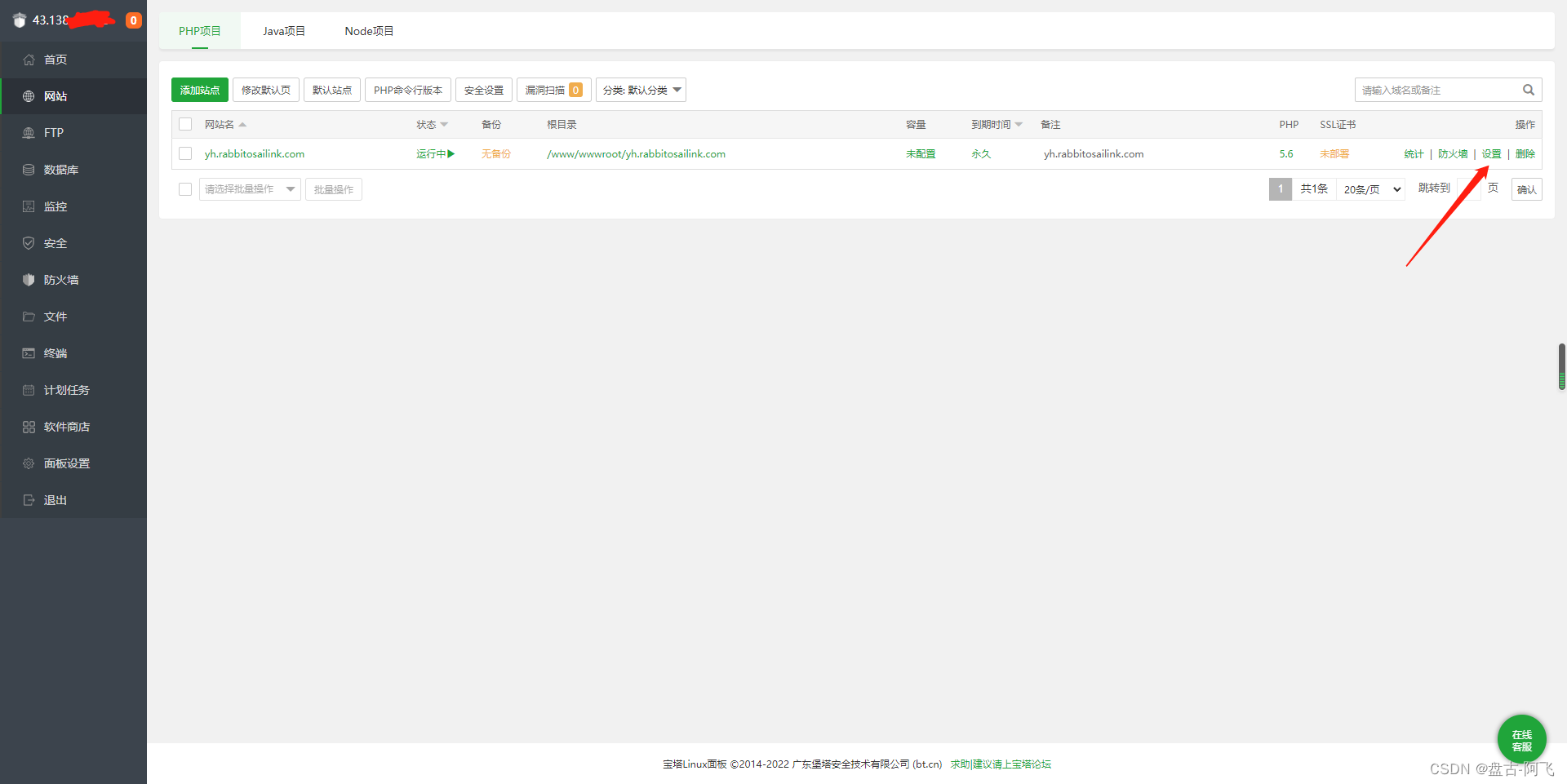
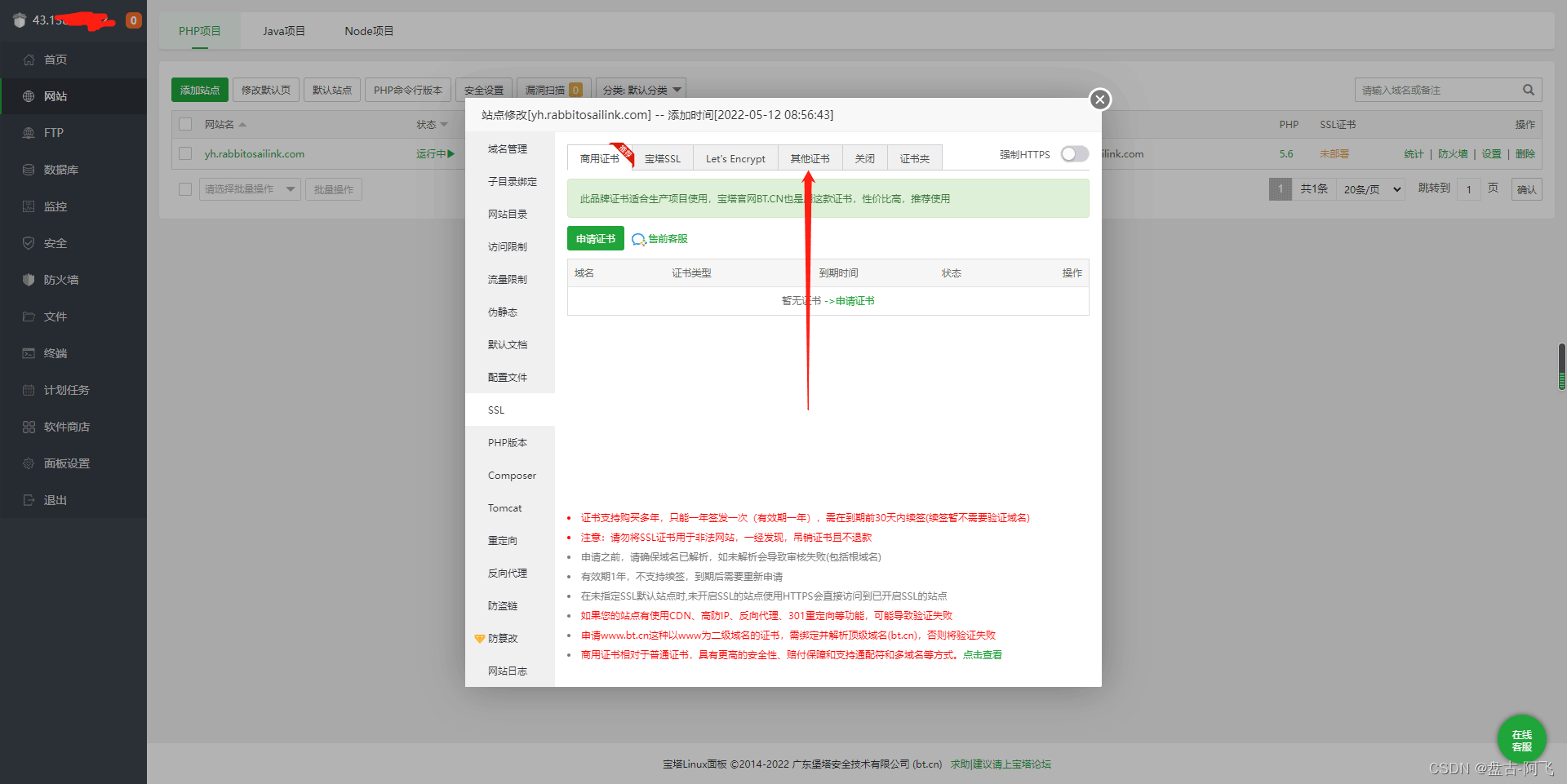
将证书的两个文件内容分别粘贴进入点击保存即可!(注意:必须是Nginx证书,因为咱们用的是Nginx。)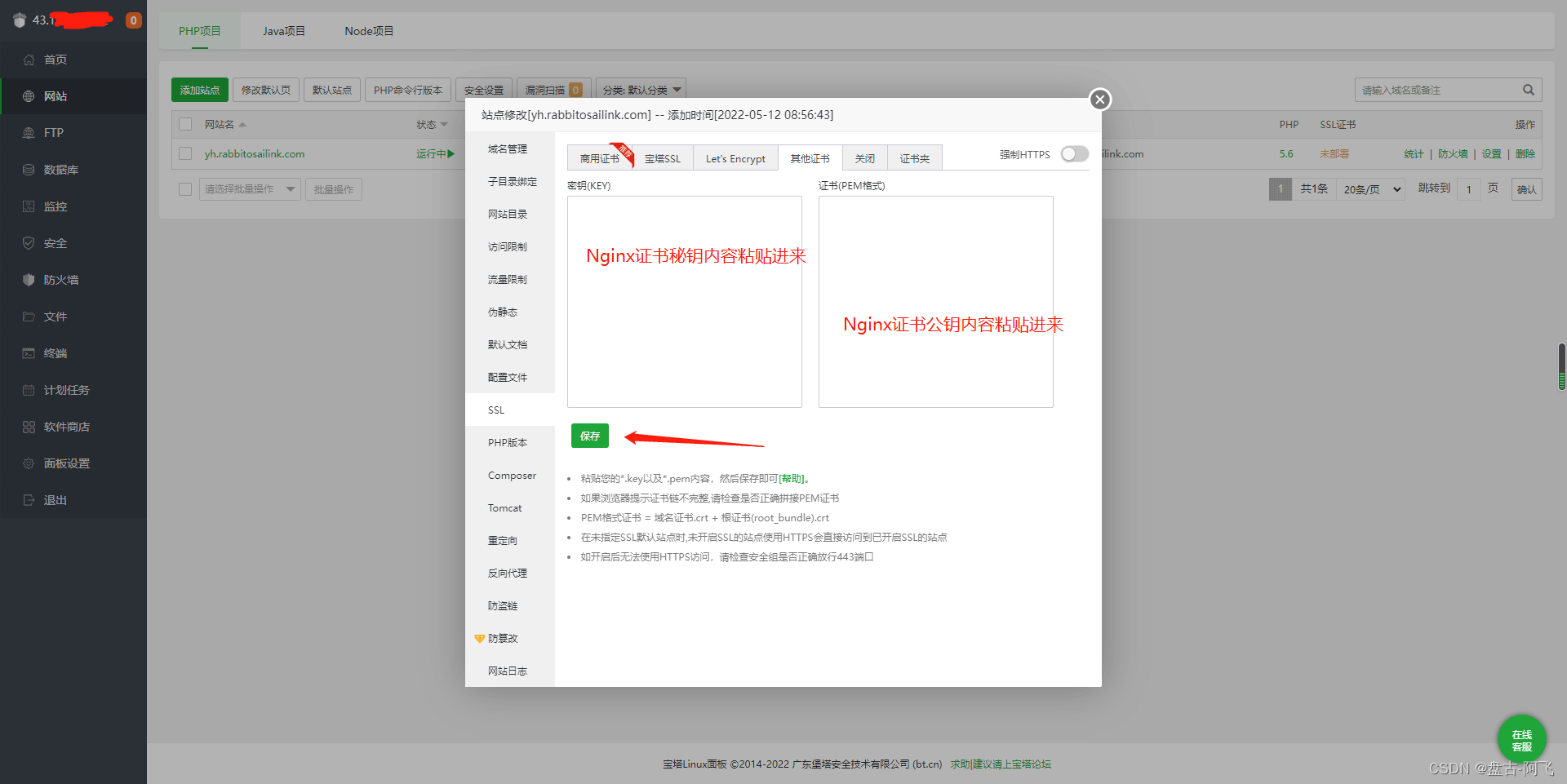
9、FTP建立
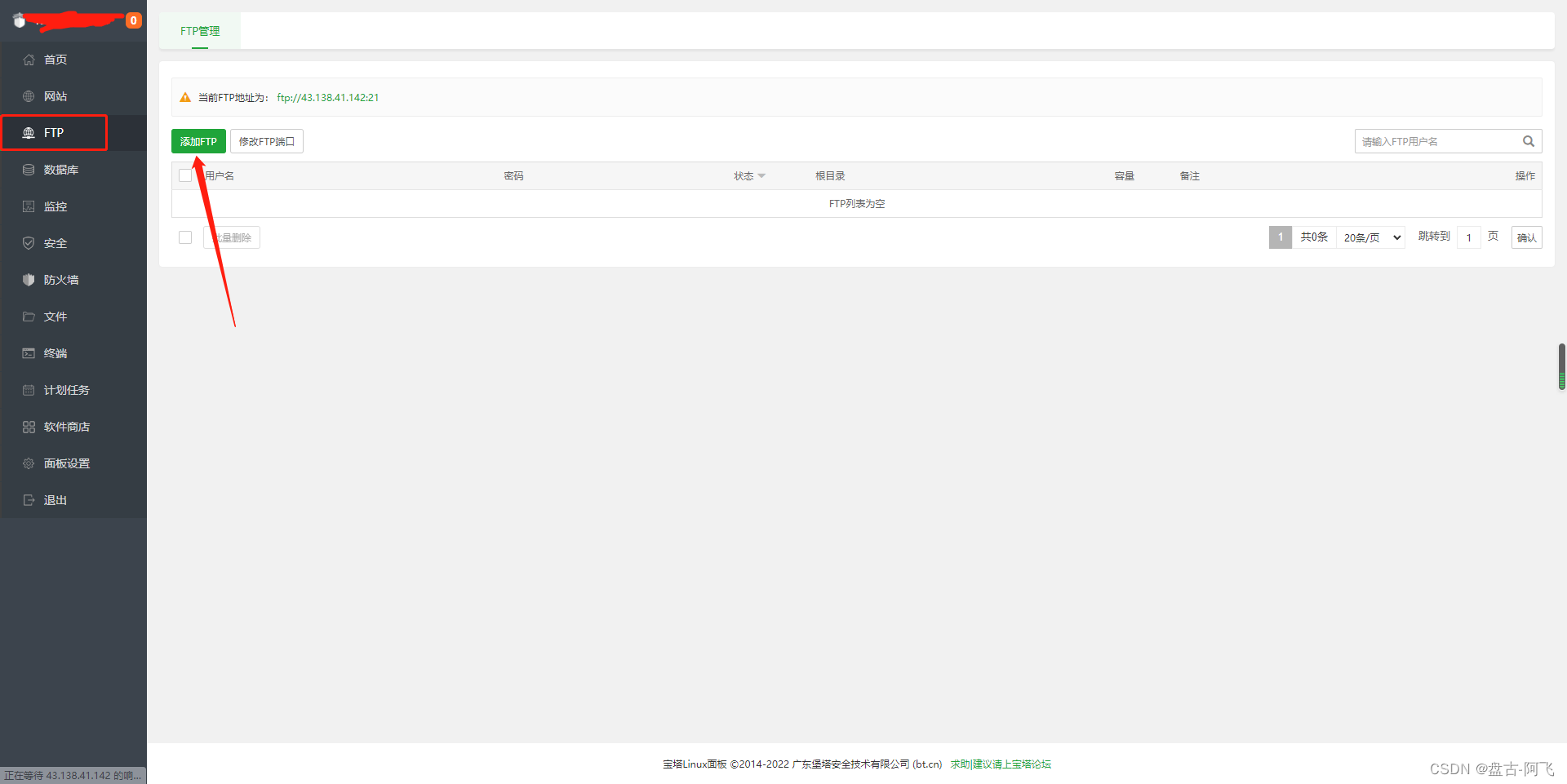
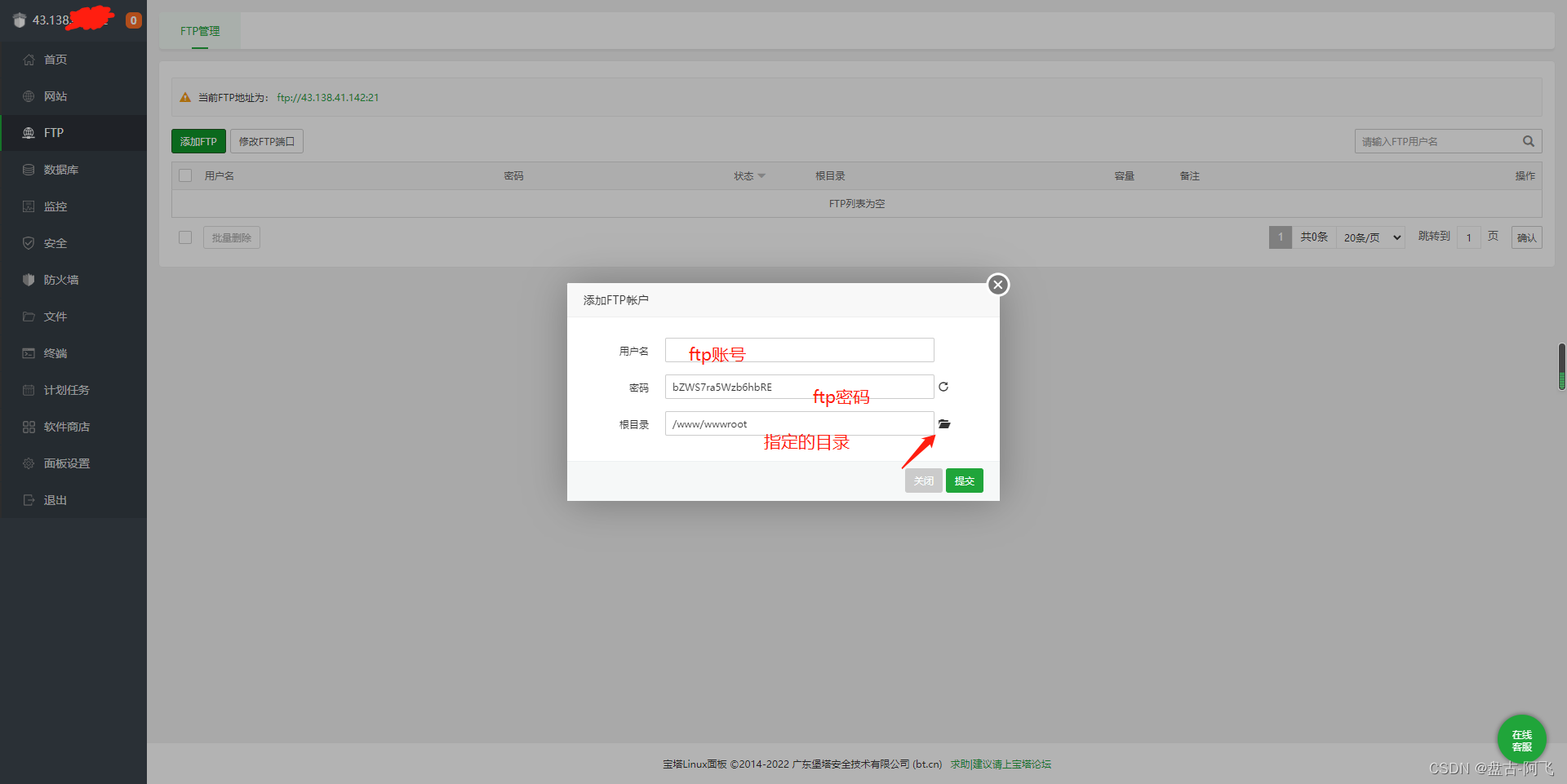
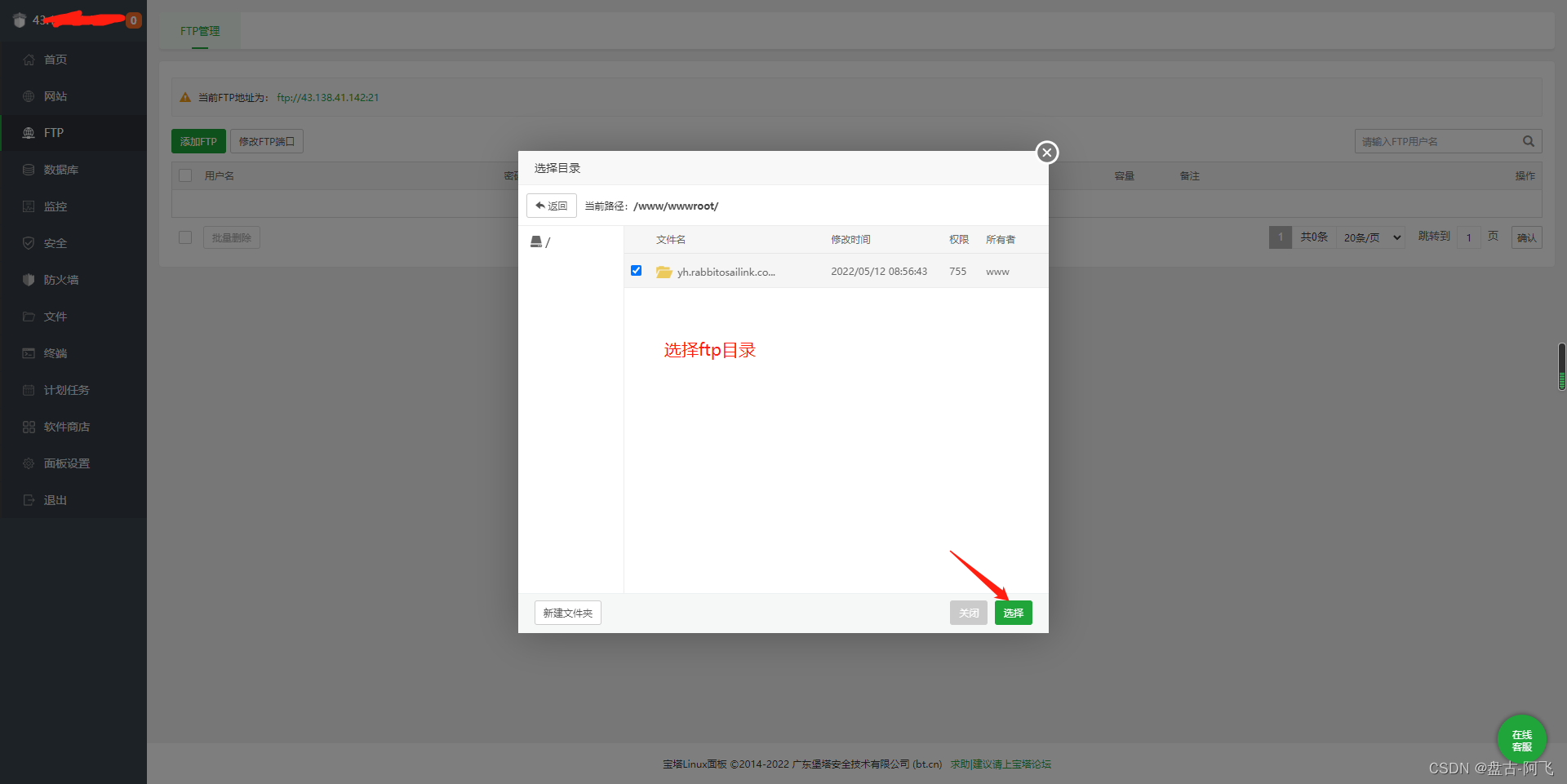
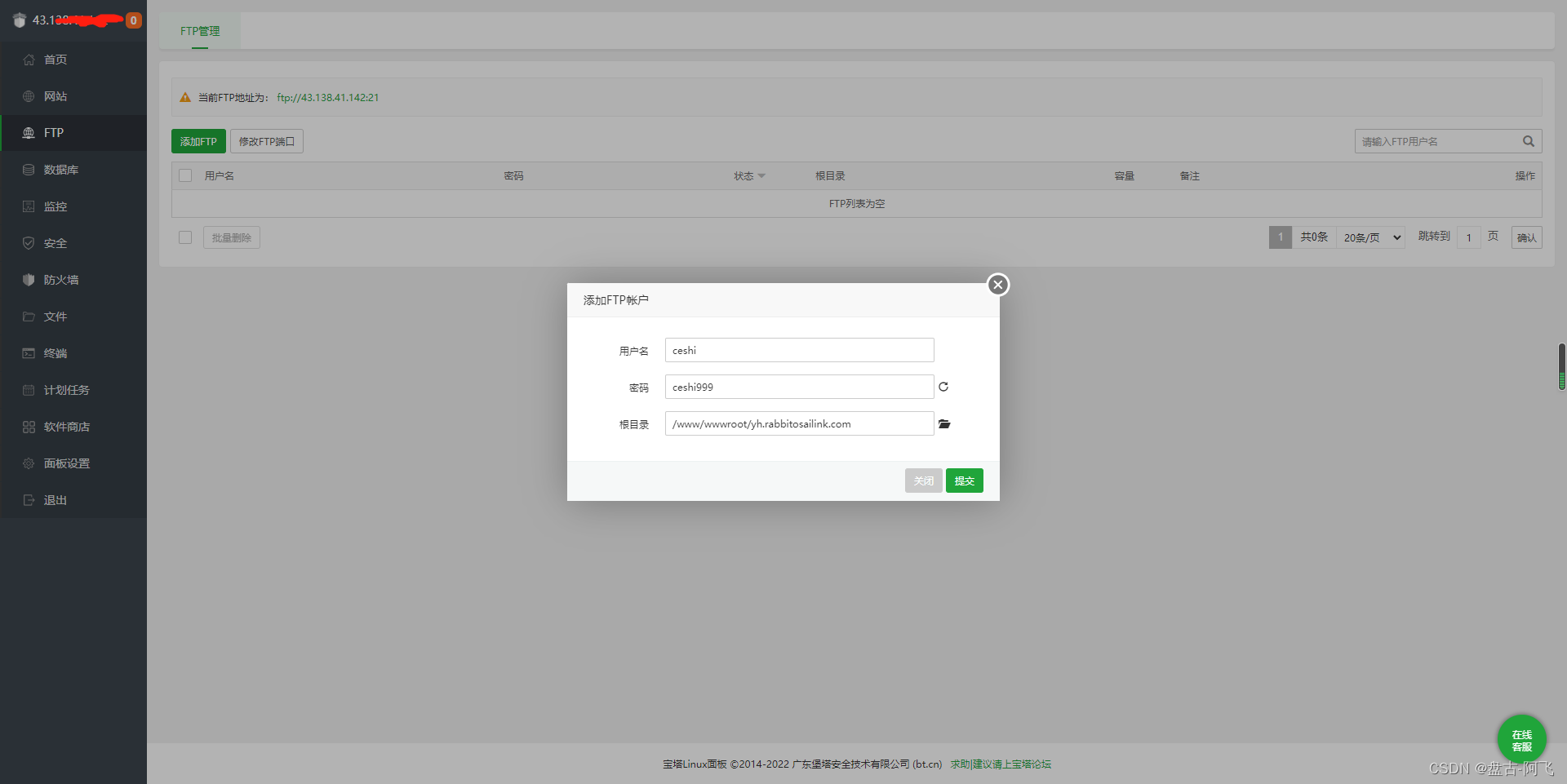
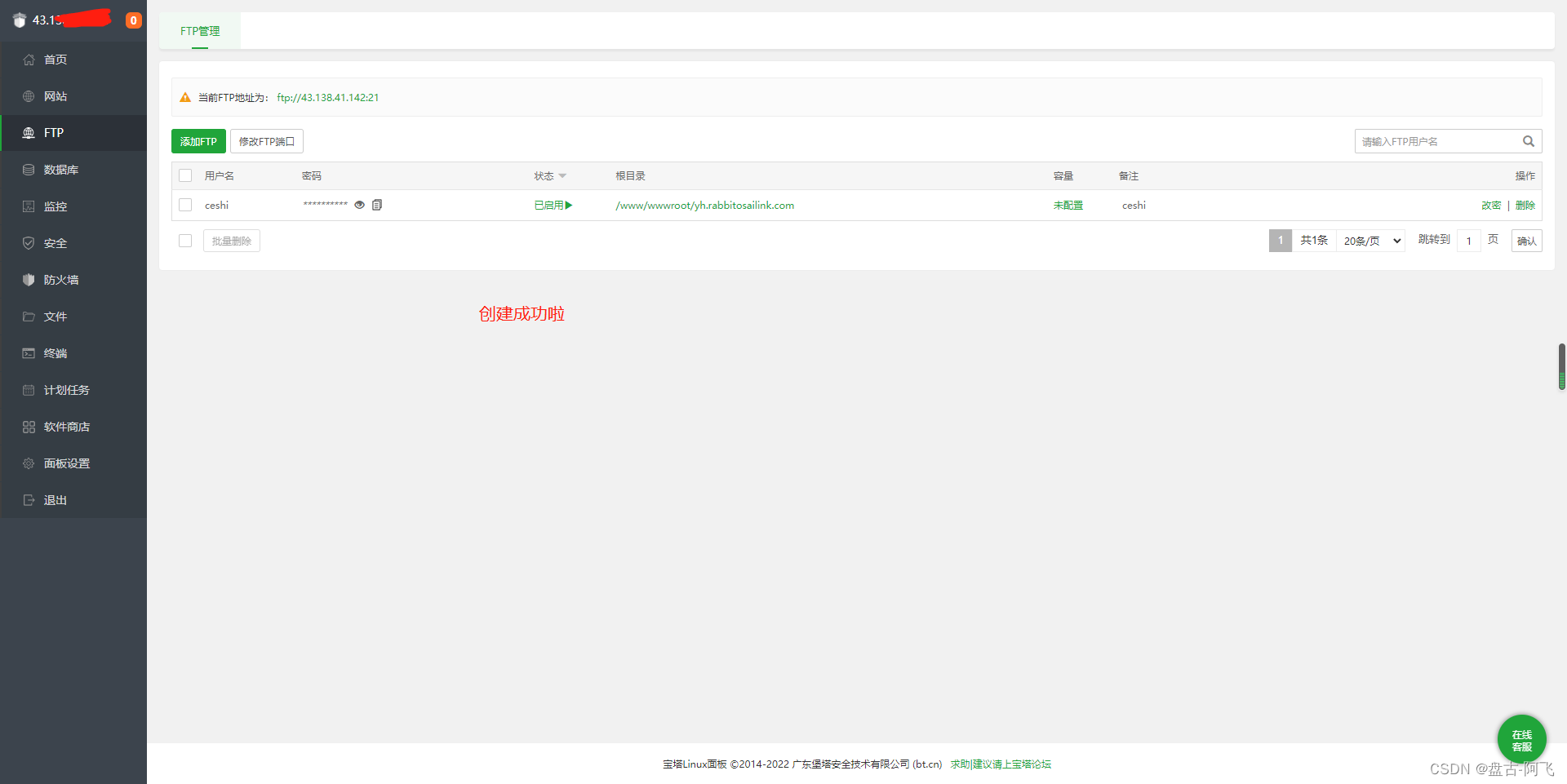
ip:公网ip
端口:21
账号:你设置的账号
密码:你设置的密码
以上基本完成了宝塔的搭建。
10、修改账号密码
因默认给的是随机的账号密码,所以可以修改下方便记忆。
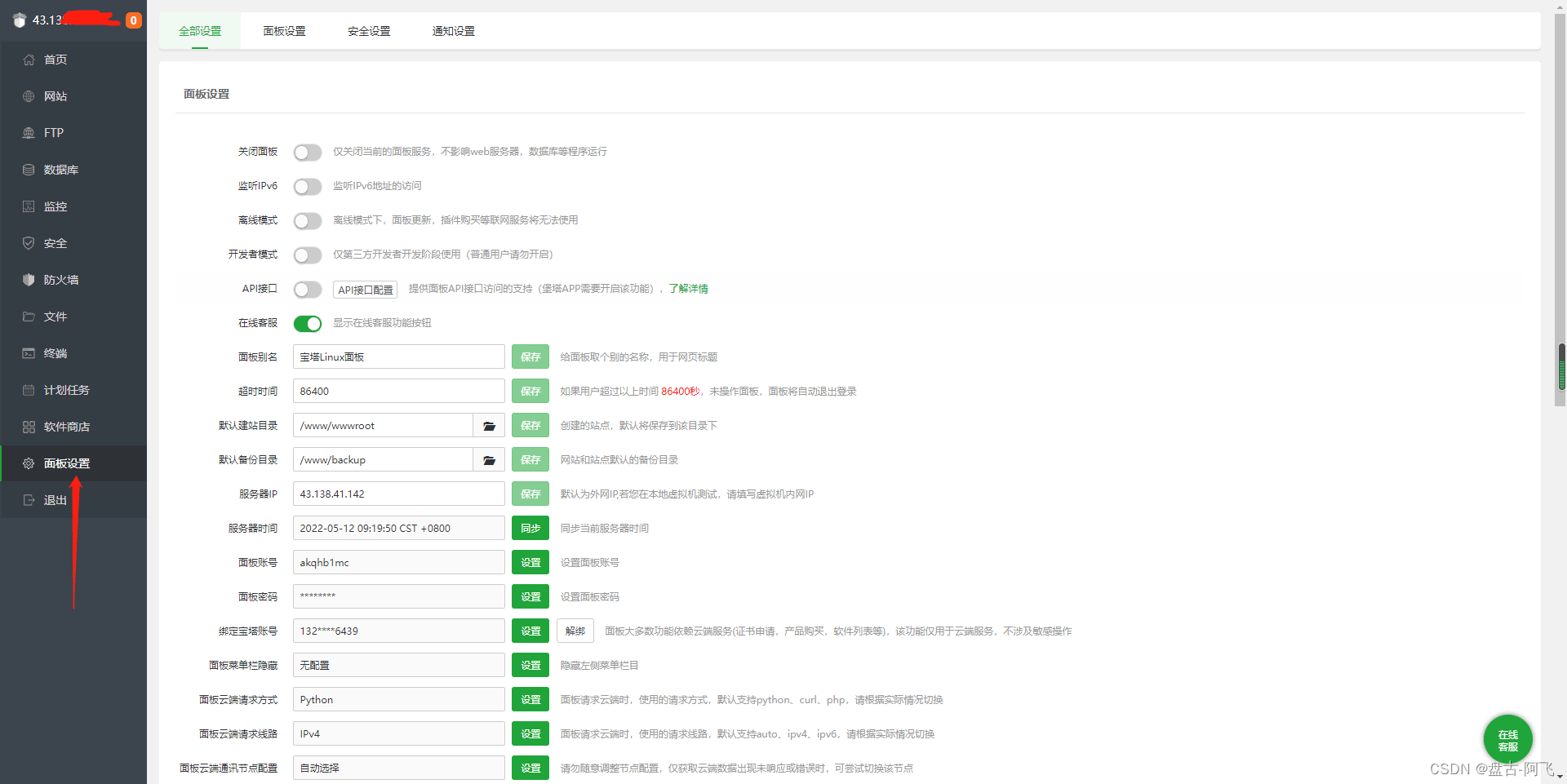
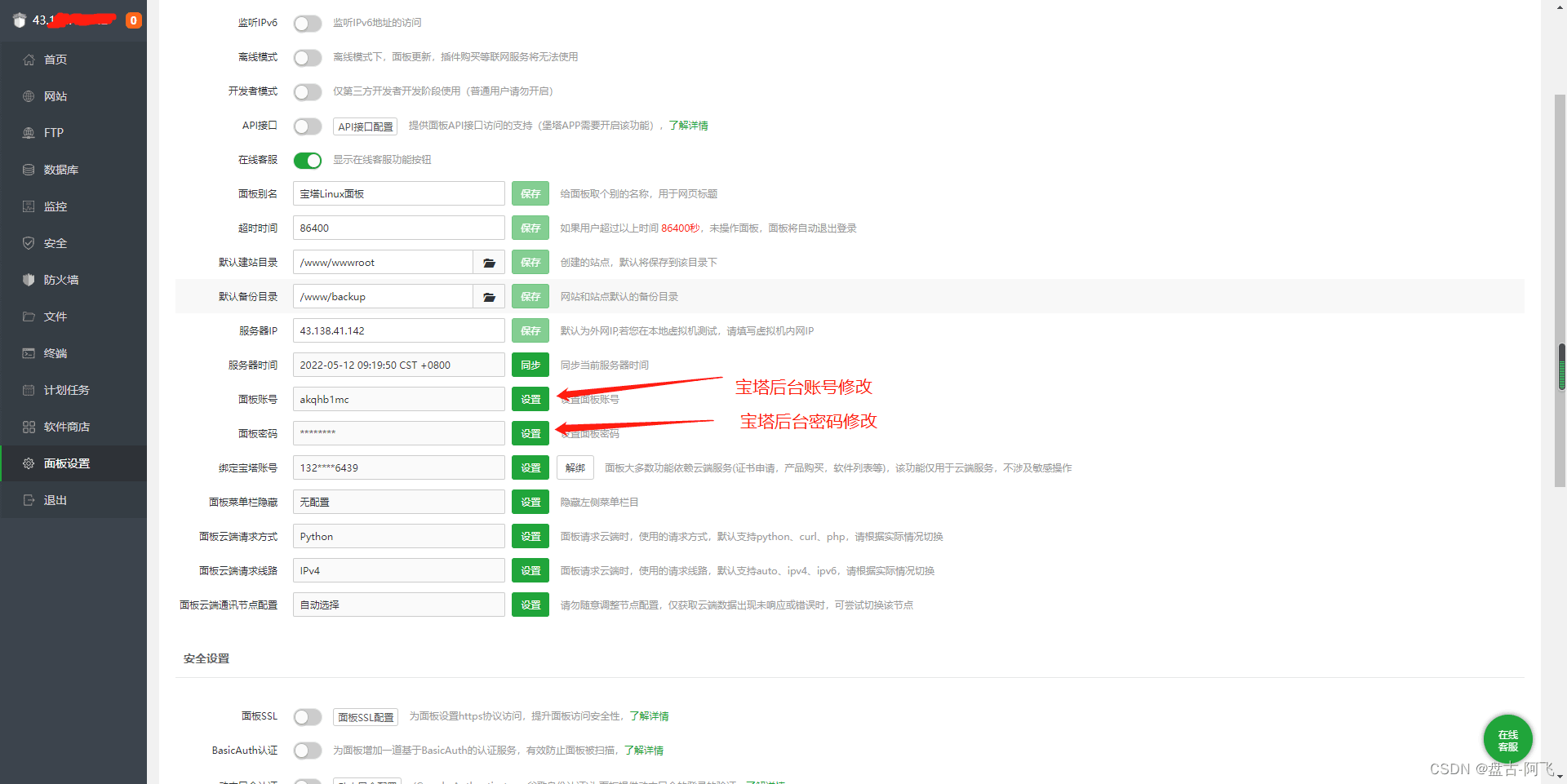
这里有个坑,就是修改账号或者密码他都会自动退出登录。
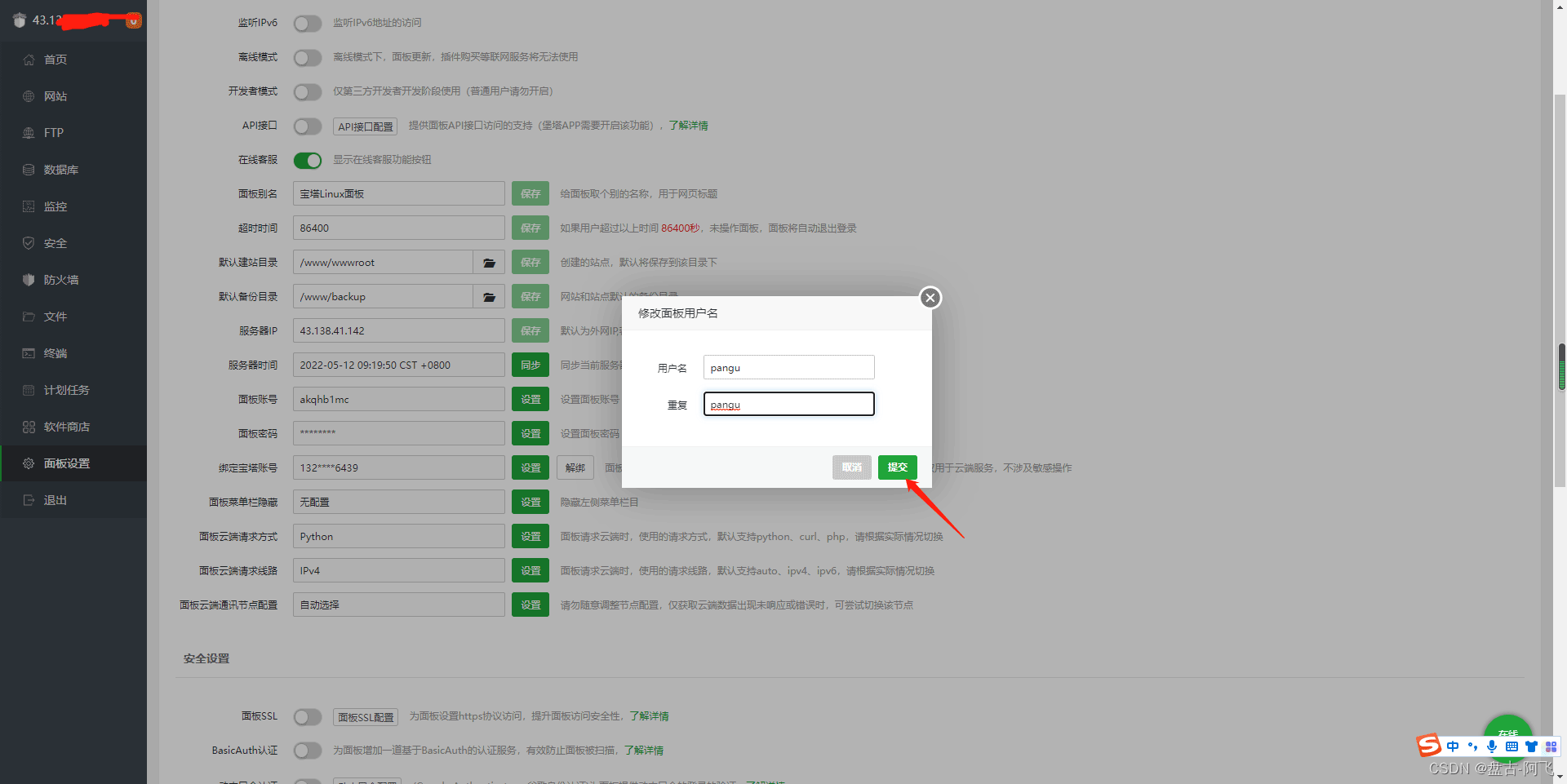
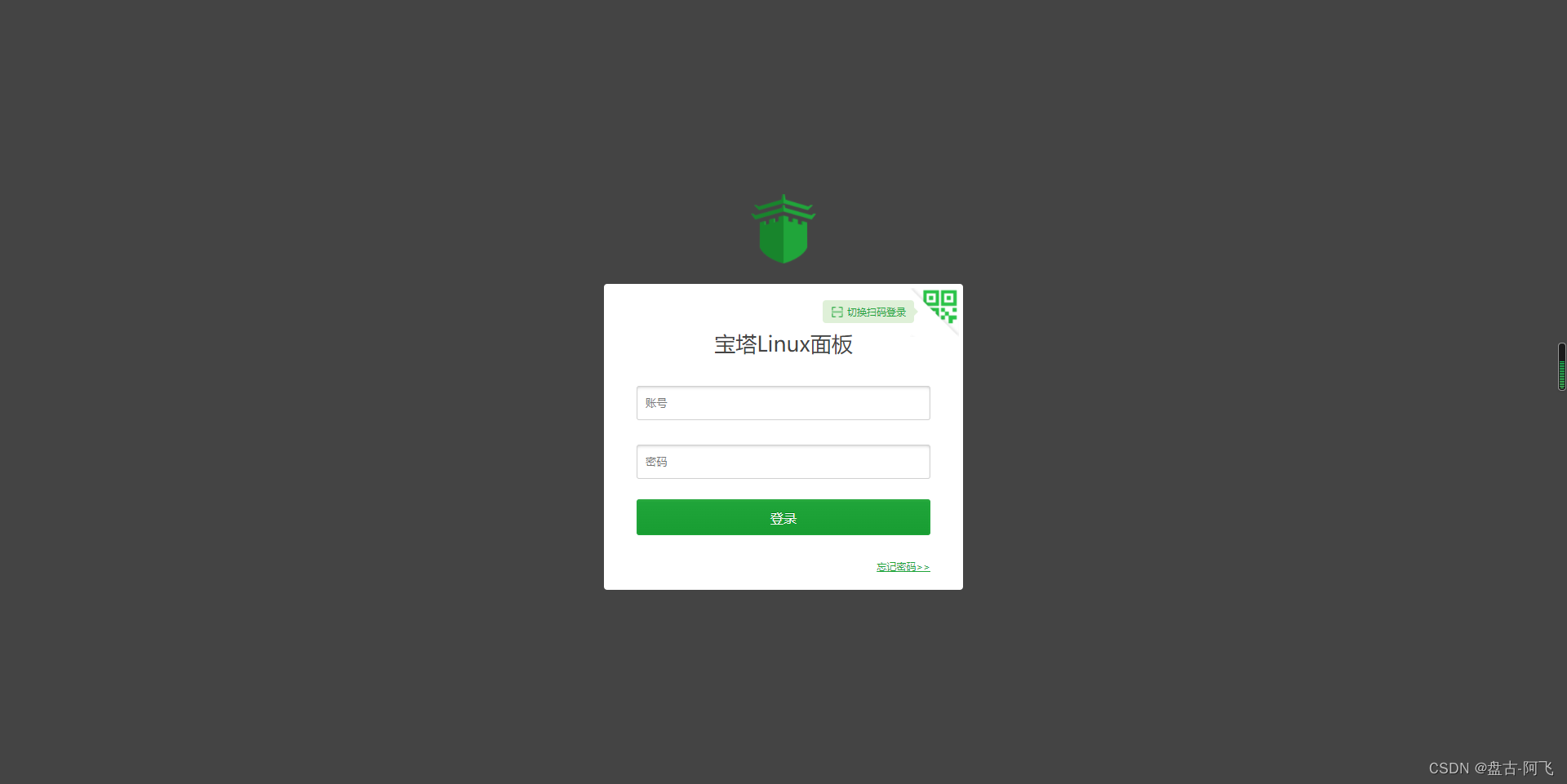
所以,账号是你修改的账号,密码还是原先的密码再登录下去修改密码。
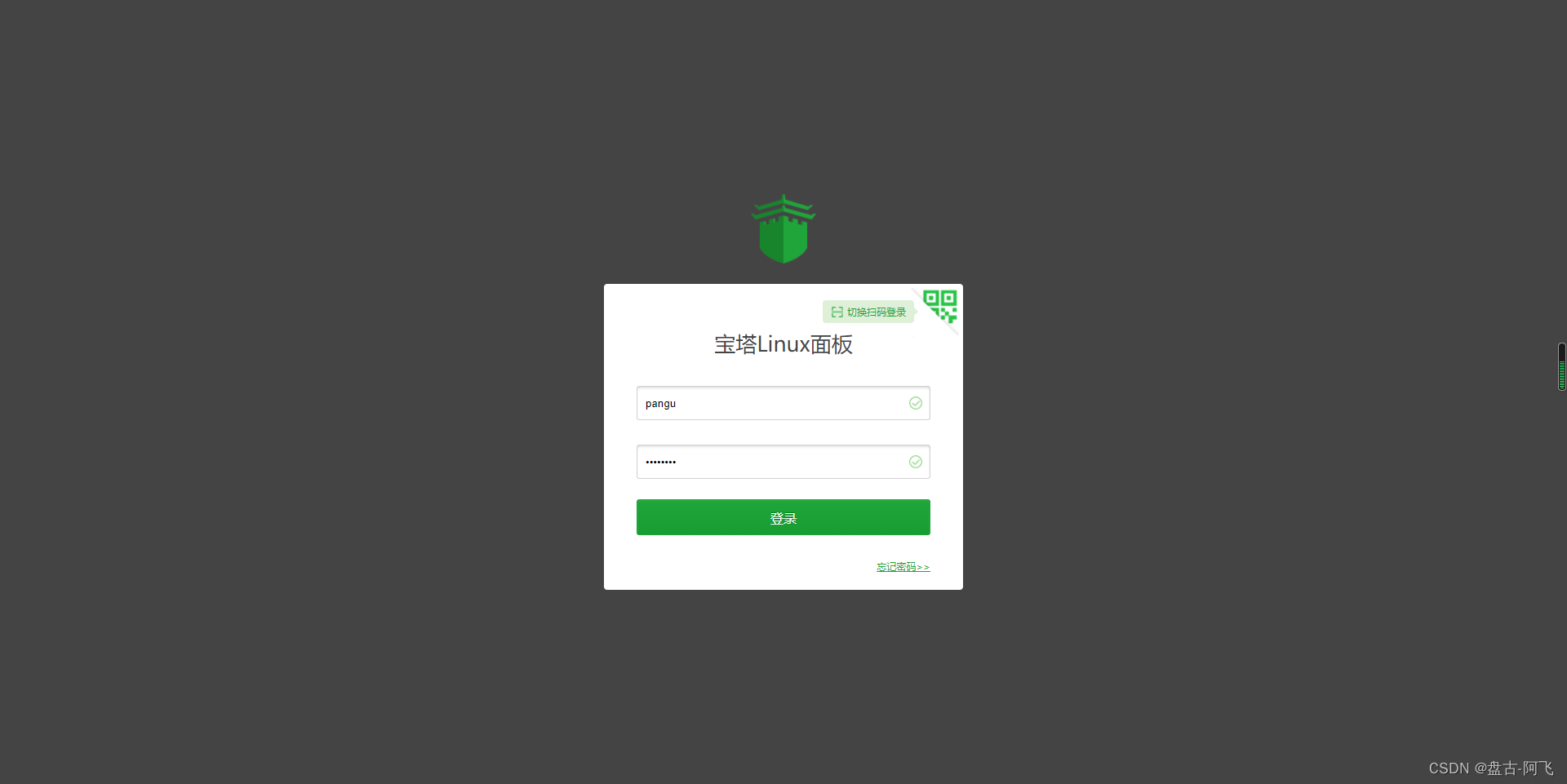
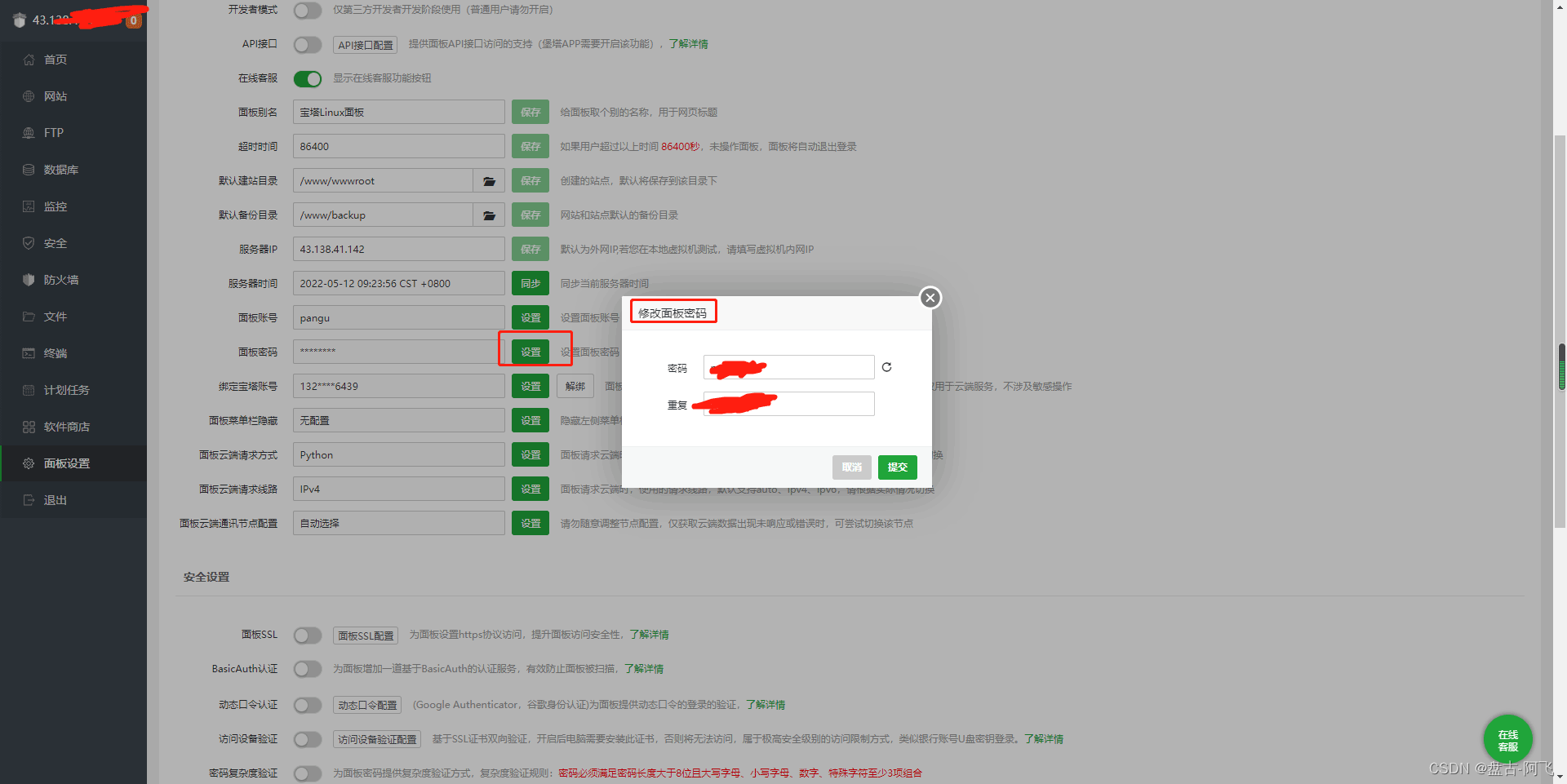
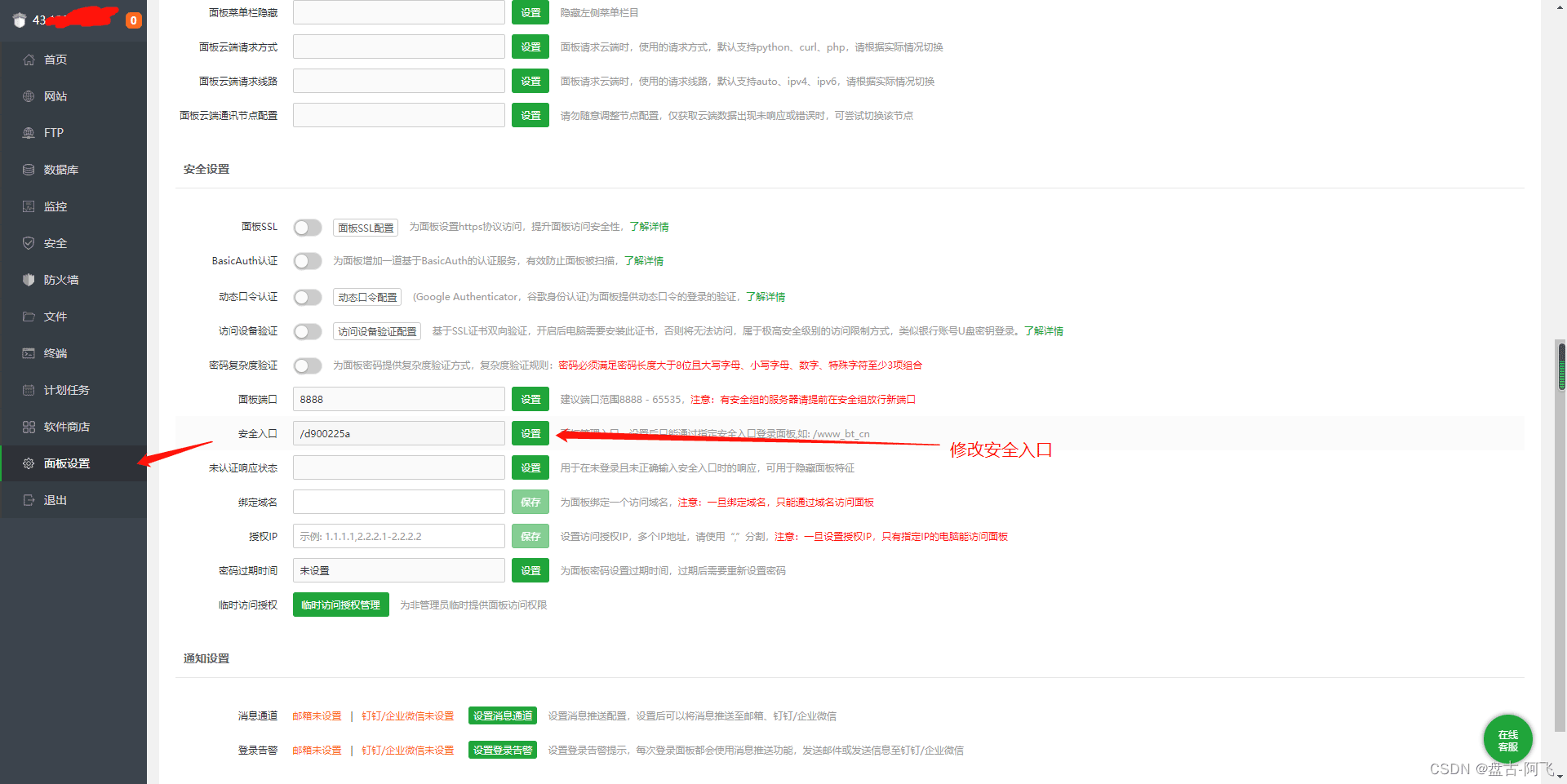
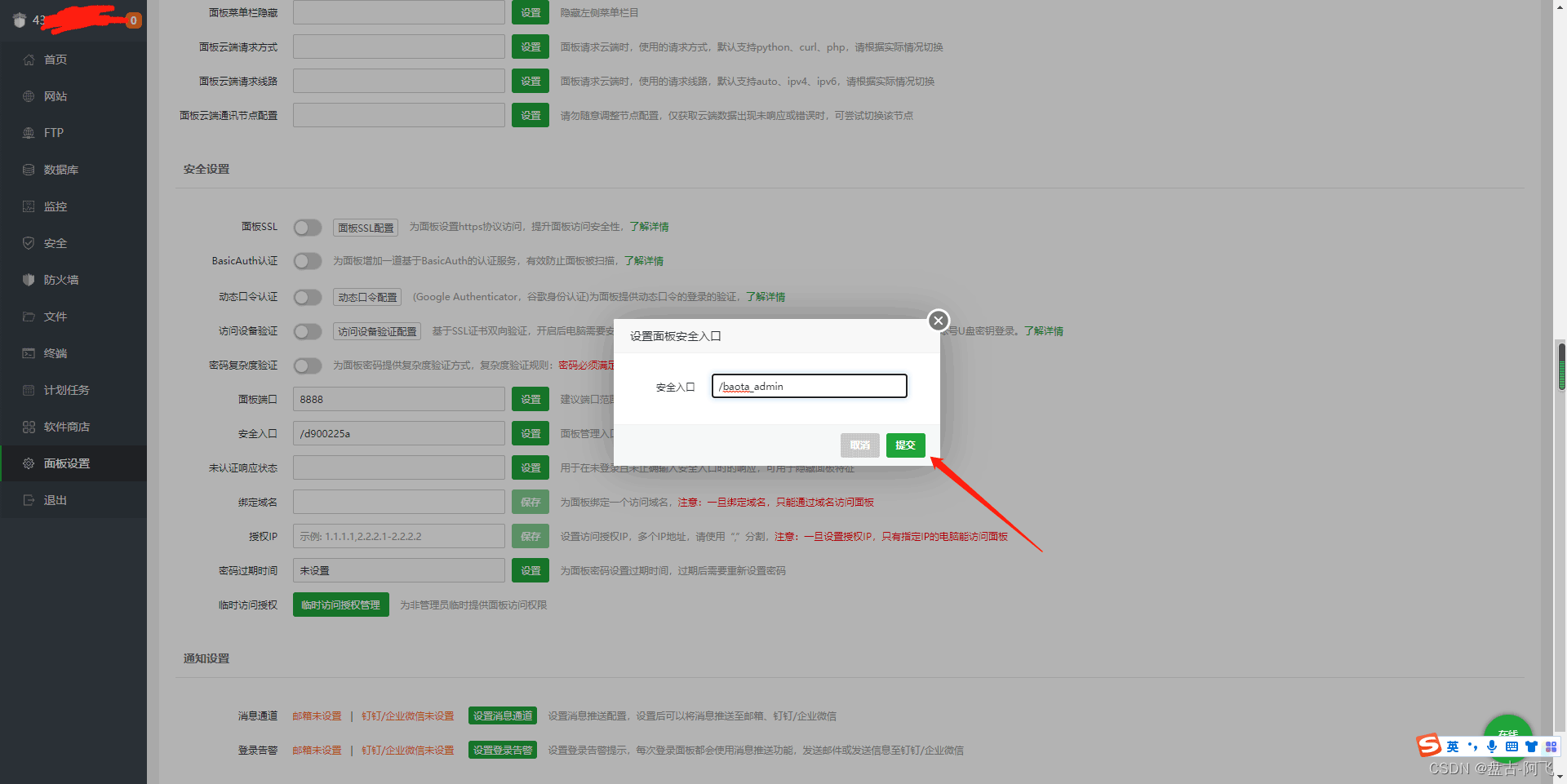
之后你的后台登录信息如下:
宝塔后台链接:http://公网ip:8888/baota_admin
账号:你修改的账号
密码:你修改的密码